Page 1

使用说明书
MFC-250C
MFC-290C
版本 0
CHN
Page 2
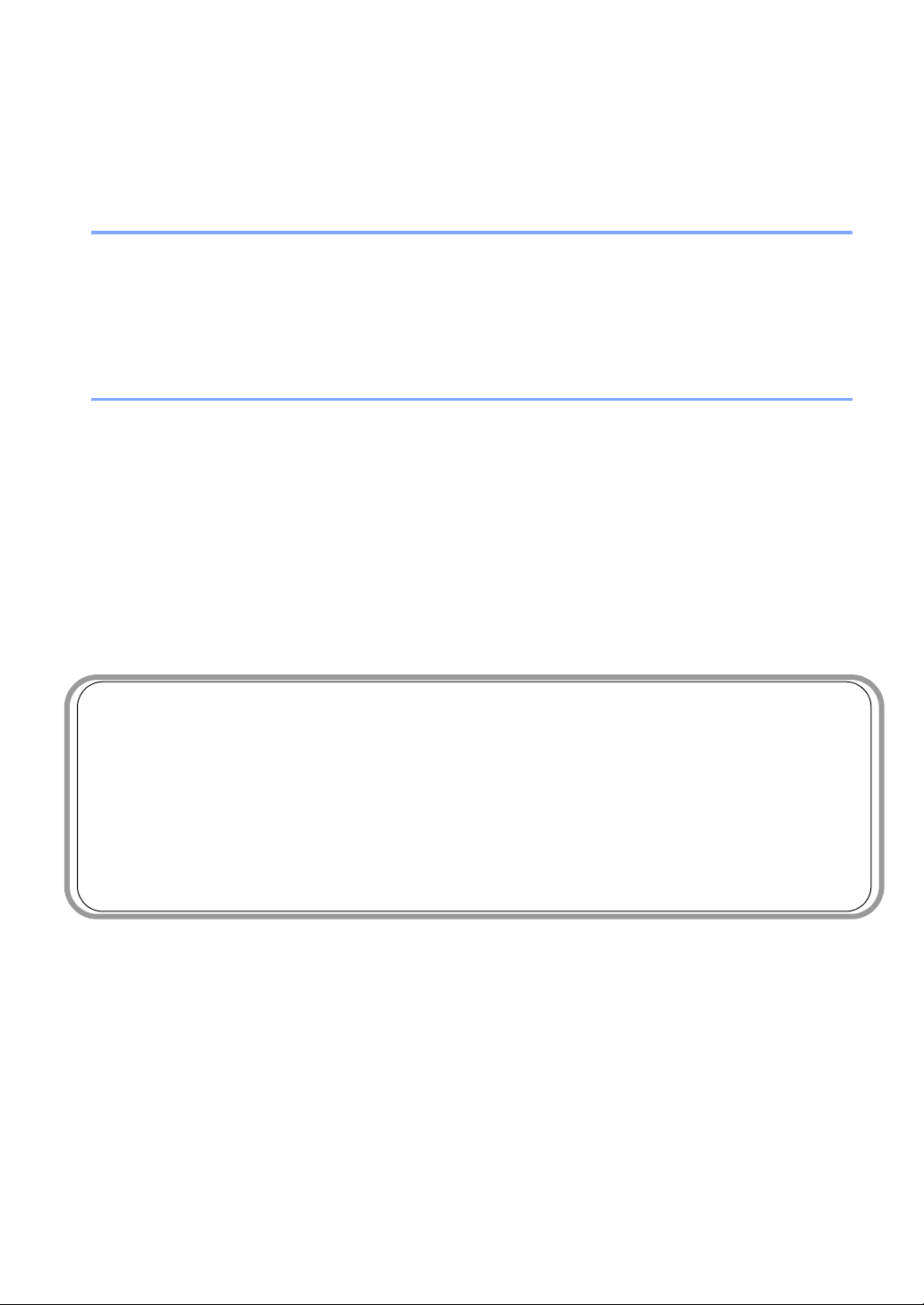
认可信息和编辑及出版声明
本设备设计应用于两芯模拟 PSTN 线路。
认可信息
Brother 公司声明,如果在原购买国以外的国家使用本产品,本产品可能无法正
常使用,同时,如果在其他国家的公共通信线路上使用本产品, Brother 公司将
不予以任何保证。
编辑及出版声明
本说明书在兄弟工业株式会社监督下编辑出版,包含最新产品的说明和产品规
格。
本说明书内容及产品规格如有更改,恕不另行通知。
Brother 公司保留对包含在本使用说明书中的产品规格和内容作出更改的权利,
恕不另行通知,同时由于使用本说明书所包含的内容所造成的任何损坏 ( 包括后
果 ),包括但不限于本出版物的排版及其他错误, Brother 公司将不承担任何责
任。
请使用 Brother 原装墨盒
Brother 多功能一体机使用特定墨水工作,建议使用原装 Brother 墨盒以便取得最
佳效果。 如果使用其他品牌墨水或墨盒,Brother 将不保证取得最佳效果。 不推荐
使用 Brother 原装墨盒以外的其他墨盒,也不推荐使用其他来源的墨水来填充
Brother 墨盒。 如果由于使用与本机不兼容或非 Brother 原装墨盒而对打印头或其
他部件造成损坏,都不在保修范围之内。
Page 3
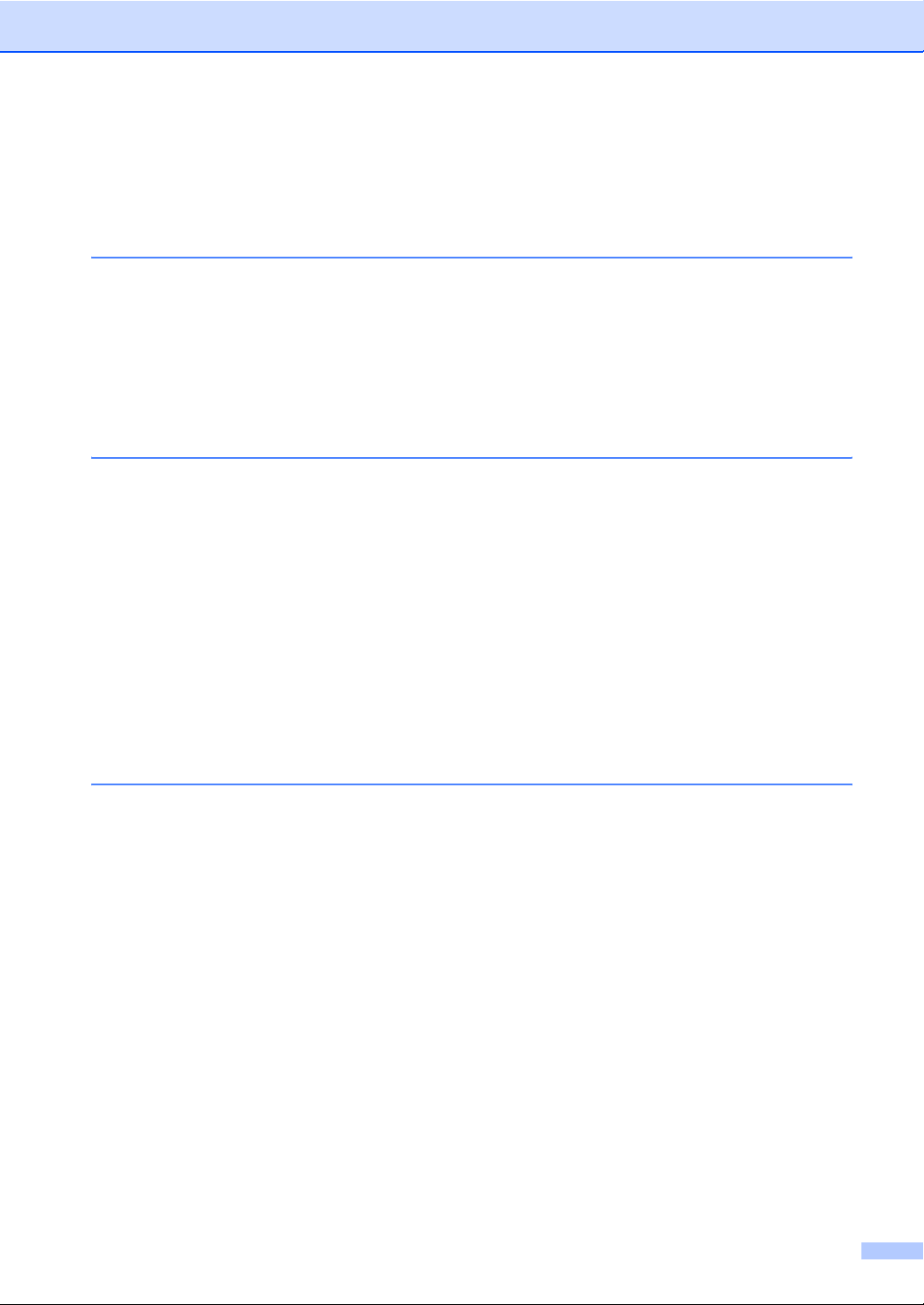
目录
第 I 部分 概述
1 常规信息 2
使用本说明书........................................................................................................................2
说明书中使用的符号和惯例 ........................................................................................... 2
使用软件使用说明书.............................................................................................................2
浏览说明书 ....................................................................................................................2
使用 Brother 支持 ( 适用于 Windows
MFC-290C 操作面板概述 .....................................................................................................6
2 装入纸张和原稿 8
装入纸张和其他打印介质 .....................................................................................................8
装入信封和明信片 ....................................................................................................... 10
从设备上取走尺寸较小的打印件..................................................................................11
可打印区域 ..................................................................................................................12
适用的纸张和其他打印介质................................................................................................13
推荐打印介质...............................................................................................................13
处理和使用打印介质....................................................................................................14
选择合适的打印介质....................................................................................................15
装入原稿.............................................................................................................................17
使用自动进稿器 ( 仅适用于 MFC-290C ).....................................................................17
使用平板扫描器 ...........................................................................................................17
扫描区域......................................................................................................................18
®
) ...............................................................................5
3 常规设置 19
节电模式.............................................................................................................................19
使您的设备进入节电模式.............................................................................................19
使您的设备退出节电模式.............................................................................................19
节电模式设置...............................................................................................................19
模式定时器 .........................................................................................................................20
纸张设置.............................................................................................................................20
纸张类型......................................................................................................................20
纸张尺寸......................................................................................................................20
音量设置.............................................................................................................................21
振铃音量......................................................................................................................21
蜂鸣器音量 ..................................................................................................................21
扬声器音量 ..................................................................................................................21
液晶显示屏 .........................................................................................................................22
液晶显示屏对比度 ....................................................................................................... 22
液晶显示屏语言 ...........................................................................................................22
休眠模式.............................................................................................................................22
设置传真逻辑......................................................................................................................23
i
Page 4
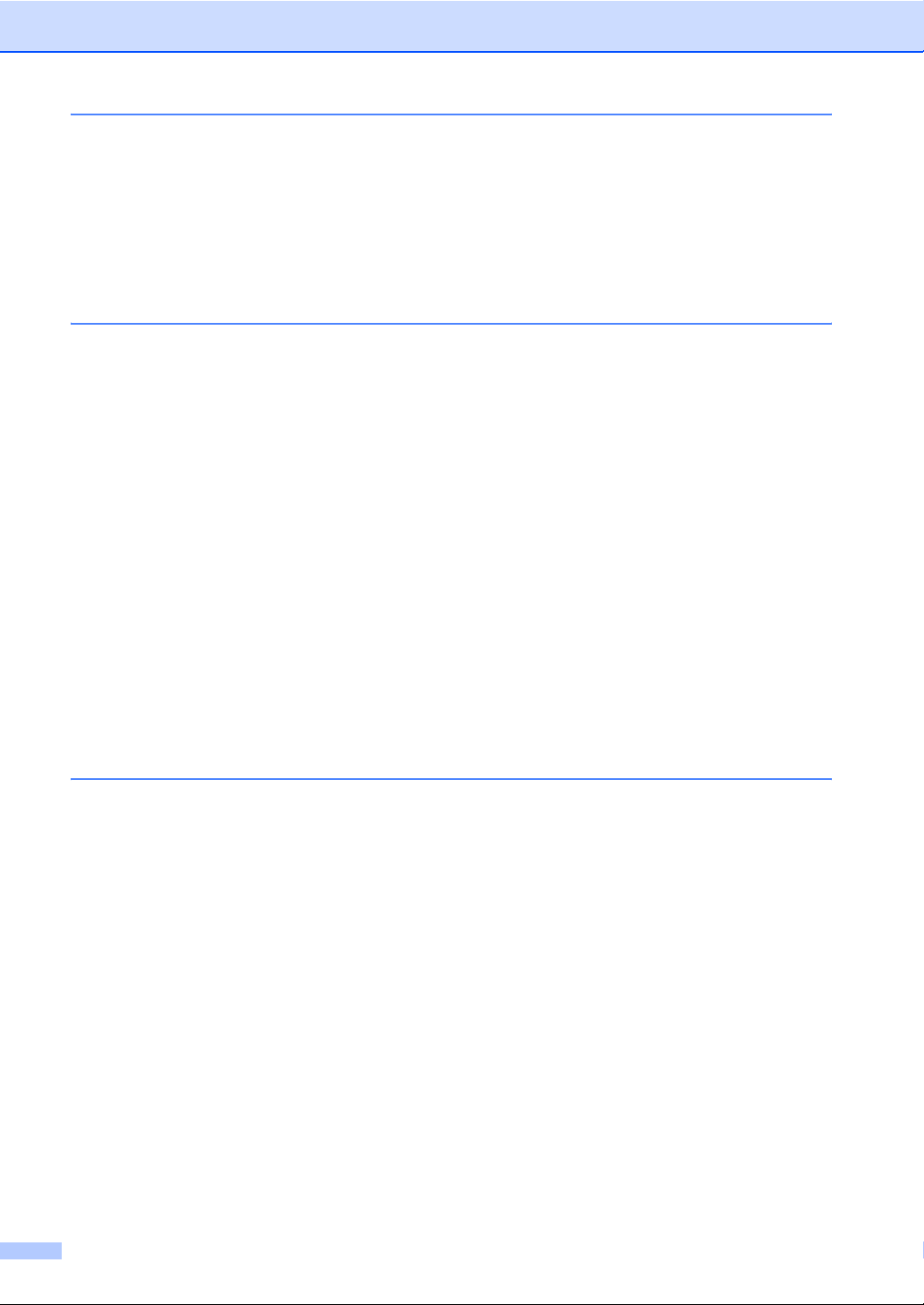
4 安全功能 24
发送锁定 ............................................................................................................................ 24
设置并更改发送锁定密码 ............................................................................................ 24
打开 / 关闭发送锁定 .................................................................................................... 25
第 II 部分 传真
5 发送传真 28
进入传真模式 ..................................................................................................................... 28
从自动进稿器发送传真 ( 仅适用于 MFC-290C ) ......................................................... 28
从平板扫描器发送传真................................................................................................ 28
从平板扫描器传真 Letter 尺寸的原稿.......................................................................... 29
彩色传真传输 .............................................................................................................. 29
取消正在处理的传真 ................................................................................................... 29
多址发送 ( 仅适用于黑白 ) ................................................................................................. 29
取消正在处理的多址发送 ............................................................................................ 30
其他发送操作 ..................................................................................................................... 30
使用多种设置发送传真................................................................................................ 30
对比度 ......................................................................................................................... 31
更改传真分辨率........................................................................................................... 31
双向访问 ( 仅适用于黑白 )........................................................................................... 32
实时传输 ..................................................................................................................... 32
国际模式 ..................................................................................................................... 33
检查和取消等待处理的作业......................................................................................... 33
手动发送传真 .............................................................................................................. 33
内存已满信息 .............................................................................................................. 33
6 接收传真 34
接收模式 ............................................................................................................................ 34
选择接收模式 .............................................................................................................. 34
使用接收模式 ..................................................................................................................... 35
仅传真 ......................................................................................................................... 35
传真 / 电话................................................................................................................... 35
手动............................................................................................................................. 35
外接应答设备 .............................................................................................................. 35
接收模式设置 ..................................................................................................................... 36
振铃次数 ..................................................................................................................... 36
F/T 振铃时间 ( 仅适用于传真 / 电话模式 ) ................................................................... 36
传真检测 ..................................................................................................................... 37
其他接收操作 ..................................................................................................................... 37
打印缩小的接收传真 ................................................................................................... 37
无纸接收 ..................................................................................................................... 37
ii
Page 5
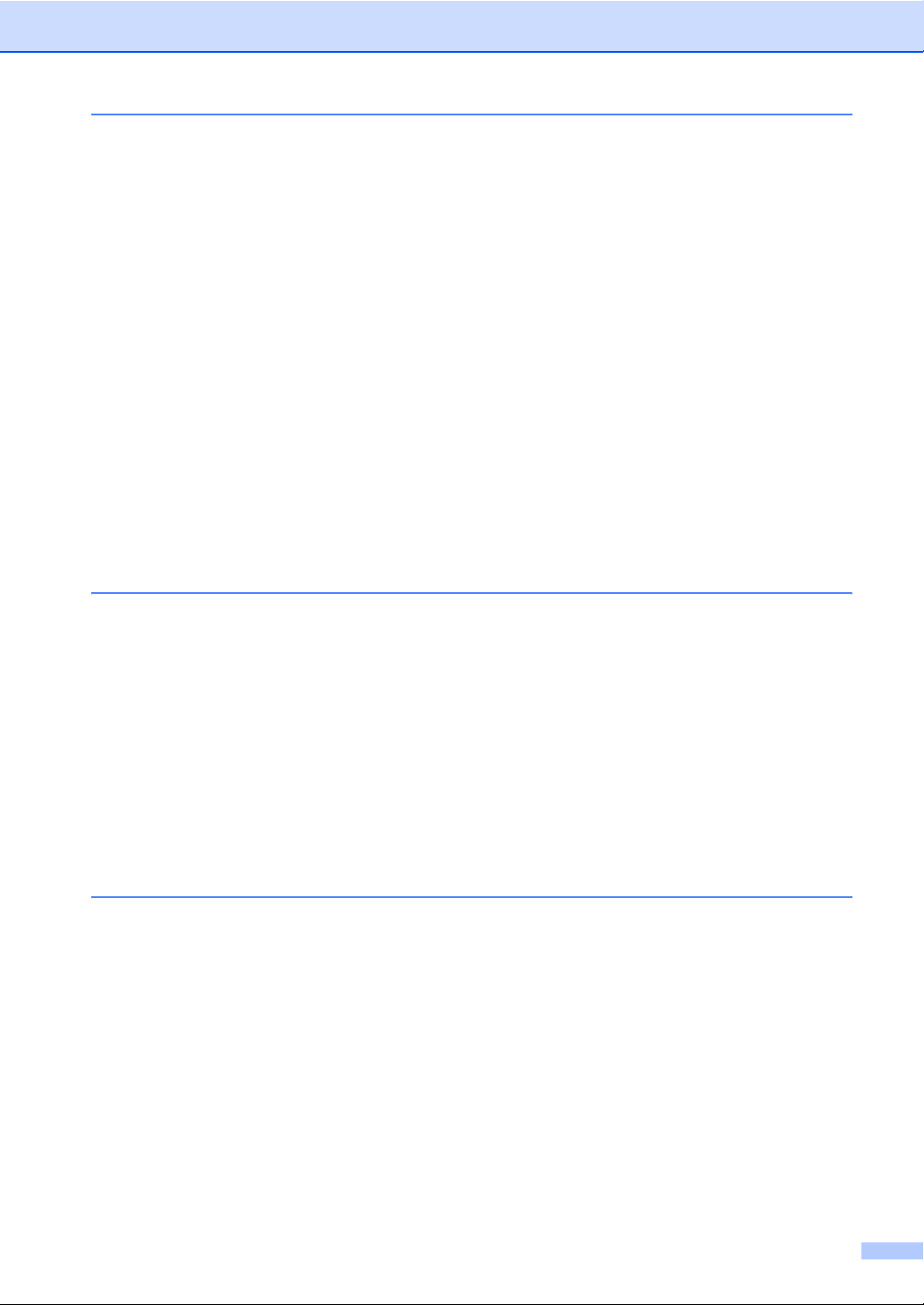
7 电话和外接设备 38
语音操作.............................................................................................................................38
音频或脉冲 ..................................................................................................................38
传真 / 电话模式 ...........................................................................................................38
节电模式下的传真 / 电话模式 ......................................................................................38
电话服务.............................................................................................................................39
来电显示 ( 呼叫方身份验证 ) ( 不可用于某些地区 )......................................................39
来电显示功能优点 ....................................................................................................... 39
设置方法......................................................................................................................39
来电显示如何工作?....................................................................................................40
如果来电显示存储在设备内存中..................................................................................40
连接外接应答设备 ( 电话应答设备 )....................................................................................41
连接 .............................................................................................................................41
在外接应答设备上录制外出留言信息 (OGM)............................................................... 41
多线连接 (PBX) ...........................................................................................................42
外接和分机电话..................................................................................................................42
连接外接电话或分机....................................................................................................42
从分机电话上操作 ....................................................................................................... 42
使用无绳外接电话 ....................................................................................................... 43
使用远程代码...............................................................................................................43
8 拨号和存储号码 44
如何拨号.............................................................................................................................44
手动拨号......................................................................................................................44
速拨号 ........................................................................................................................44
检索 .............................................................................................................................44
传真重拨......................................................................................................................44
存储号码.............................................................................................................................45
存储一个暂停...............................................................................................................45
存储速拨号码...............................................................................................................45
更改速拨号码 ..............................................................................................................45
设置多址发送组 ...........................................................................................................46
组合速拨号码...............................................................................................................46
9 打印报告 47
传真报告.............................................................................................................................47
传输验证报告...............................................................................................................47
传真日志 ( 活动报告 ) ..................................................................................................47
报告 ....................................................................................................................................48
如何打印报告...............................................................................................................48
iii
Page 6
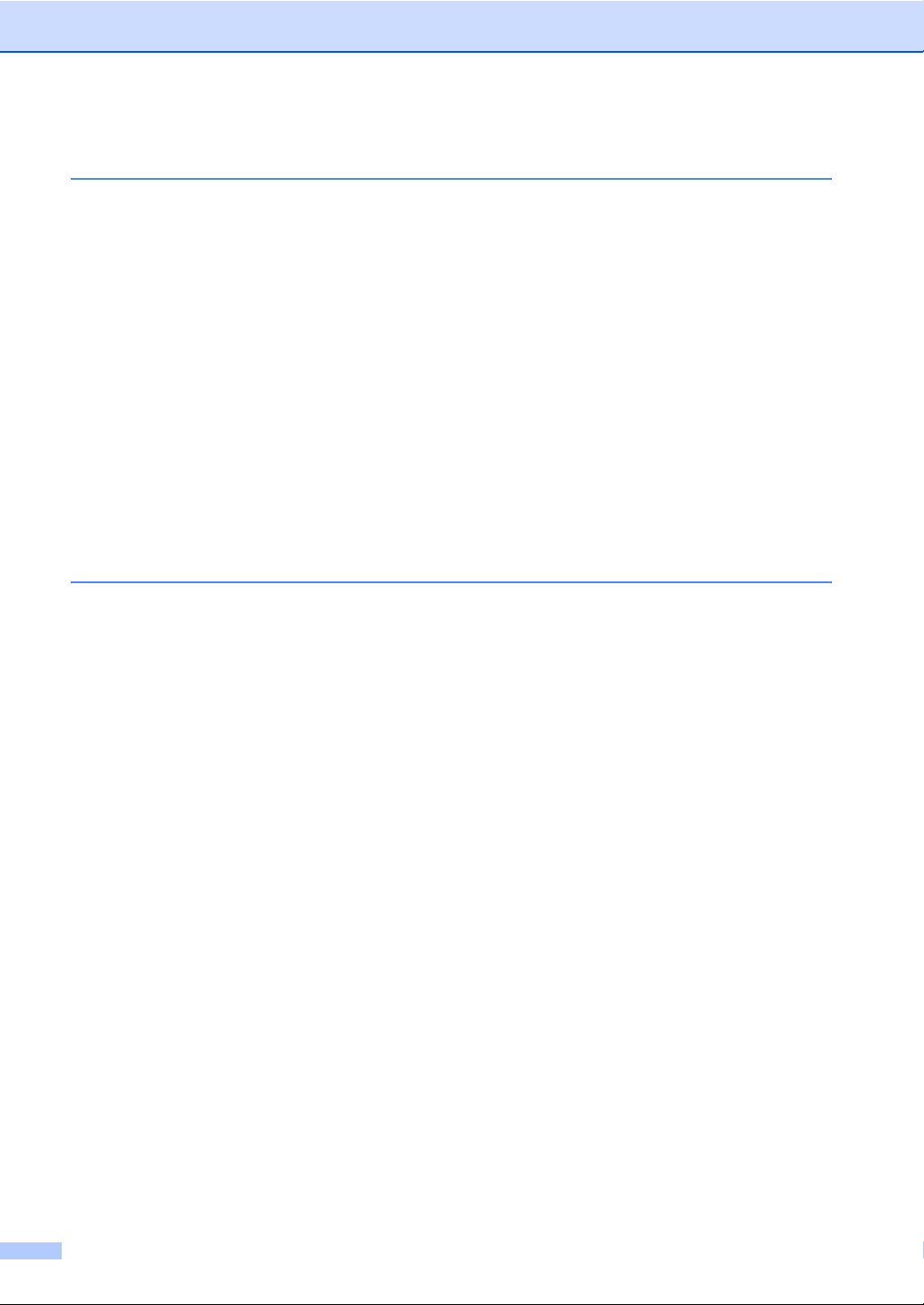
第 III 部分 复印
10 复印 50
如何复印 ............................................................................................................................ 50
进入复印模式 .............................................................................................................. 50
单张复印 ..................................................................................................................... 50
多份复印 ..................................................................................................................... 50
停止复印 ..................................................................................................................... 50
复印选项 ............................................................................................................................ 51
更改复印速度和质量 ................................................................................................... 52
放大或缩小复印的图像................................................................................................ 52
使用 N 合 1 复印或制作海报 ( 页面布局 ).................................................................... 53
使用自动进稿器排序多份复印件 ( 仅适用于黑白 ) ( 仅适用于 MFC-290C ) ................ 55
调节亮度和对比度 ....................................................................................................... 55
纸张选项 ..................................................................................................................... 56
第 IV 部分 直接照片打印
11 从介质卡或 USB 存储设备中打印照片 58
图像捕捉中心 ™ 操作 ........................................................................................................ 58
无需使用计算机,从介质卡或 USB 存储设备中打印 .................................................. 58
无需使用计算机,扫描到介质卡 或 USB 存储设备中.................................................. 58
通过计算机使用图像捕捉中心 ™................................................................................. 58
使用介质卡或 USB 存储设备 ...................................................................................... 58
介质卡 ( 仅适用于 MFC-290C ) 或 USB 存储设备文件夹结构..................................... 59
开始 ................................................................................................................................... 60
如何从介质卡或 USB 存储设备中打印............................................................................... 61
打印索引 ( 缩略图 )...................................................................................................... 61
打印照片 ..................................................................................................................... 62
DPOF 打印.................................................................................................................. 63
图像捕捉中心 ™ 打印设置 ................................................................................................. 64
打印速度和质量........................................................................................................... 64
纸张选项 ..................................................................................................................... 64
调节亮度和对比度 ....................................................................................................... 65
剪切............................................................................................................................. 65
满幅打印 ..................................................................................................................... 66
日期打印 ..................................................................................................................... 66
扫描到介质卡或 USB 存储设备 ......................................................................................... 66
更改图像质量 .............................................................................................................. 67
更改黑白文件格式 ....................................................................................................... 68
更改彩色文件格式 ....................................................................................................... 68
了解错误信息 ..................................................................................................................... 68
iv
Page 7

12 从数码相机中打印照片 69
从支持 PictBridge 的数码相机中直接打印照片...................................................................69
PictBridge 要求............................................................................................................69
设置数码相机...............................................................................................................69
打印图像......................................................................................................................70
DPOF 打印 ..................................................................................................................71
从数码相机中直接打印照片 ( 不使用 PictBridge) ...............................................................71
打印图像......................................................................................................................72
了解错误信息......................................................................................................................72
第 V 部分 软件
13 软件功能 74
第 VI 部分 附录
A 安全及法规 76
选择安放设备的位置...........................................................................................................76
安全使用设备......................................................................................................................77
重要信息.............................................................................................................................82
重要安全说明...............................................................................................................82
重要事项 - 为了您的安全 ............................................................................................. 84
关于复制的法律限制...........................................................................................................85
商标 ....................................................................................................................................86
B 故障排除和日常维护 87
故障排除.............................................................................................................................87
如果设备出现问题 ....................................................................................................... 87
拨号音检测 ..................................................................................................................95
电话线路干扰...............................................................................................................95
错误和维护信息..................................................................................................................96
转发传真或传真日志报告...........................................................................................100
原稿卡纸 ( 仅适用于 MFC-290C )..............................................................................101
打印机卡纸 ................................................................................................................101
日常维护...........................................................................................................................104
更换墨盒....................................................................................................................104
清洁设备外部.............................................................................................................107
清洁平板扫描器 .........................................................................................................108
清洁设备打印机压辊..................................................................................................108
清洁进纸辊 ................................................................................................................109
清洗打印头 ................................................................................................................109
检查打印质量.............................................................................................................110
检查打印对齐.............................................................................................................111
检查墨水容量.............................................................................................................111
设备信息...........................................................................................................................111
v
Page 8

检查序列号................................................................................................................ 111
包装和运输设备 ............................................................................................................... 112
C 菜单和功能 114
屏幕编程 .......................................................................................................................... 114
菜单表 ....................................................................................................................... 114
内存存储 ................................................................................................................... 114
菜单键.............................................................................................................................. 114
菜单表.............................................................................................................................. 116
输入文本 .......................................................................................................................... 124
D 规格 125
常规 ................................................................................................................................. 125
打印介质 .......................................................................................................................... 127
传真 ................................................................................................................................. 128
复印 ................................................................................................................................. 130
图像捕捉中心 ™............................................................................................................... 131
PictBridge ........................................................................................................................ 132
扫描器.............................................................................................................................. 133
打印机.............................................................................................................................. 134
接口 ................................................................................................................................. 135
计算机要求....................................................................................................................... 136
耗材 ................................................................................................................................. 138
E 术语表 139
F 索引 143
vi
Page 9
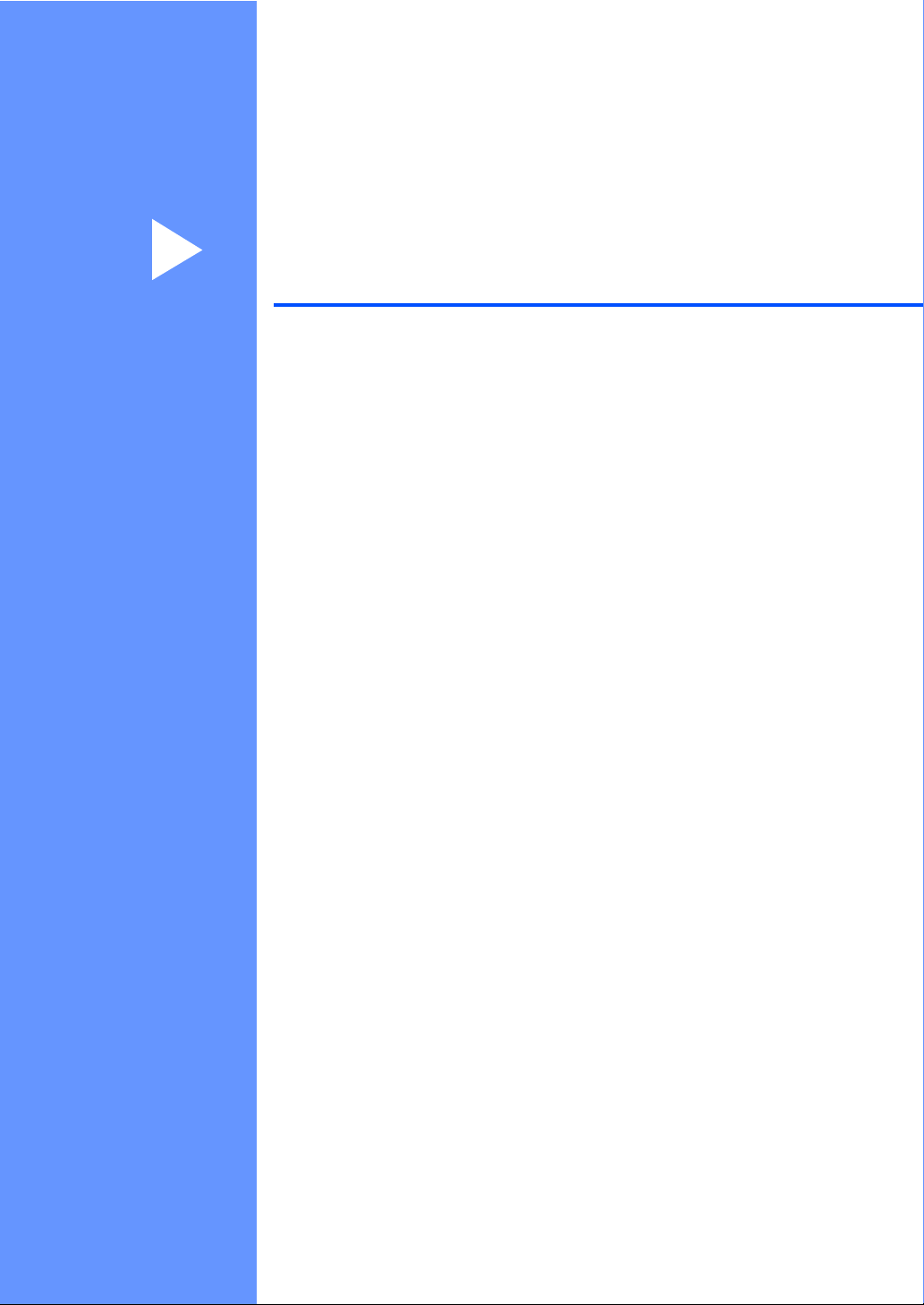
第 I 部分
概述 I
常规信息 2
装入纸张和原稿 8
常规设置 19
安全功能 24
Page 10
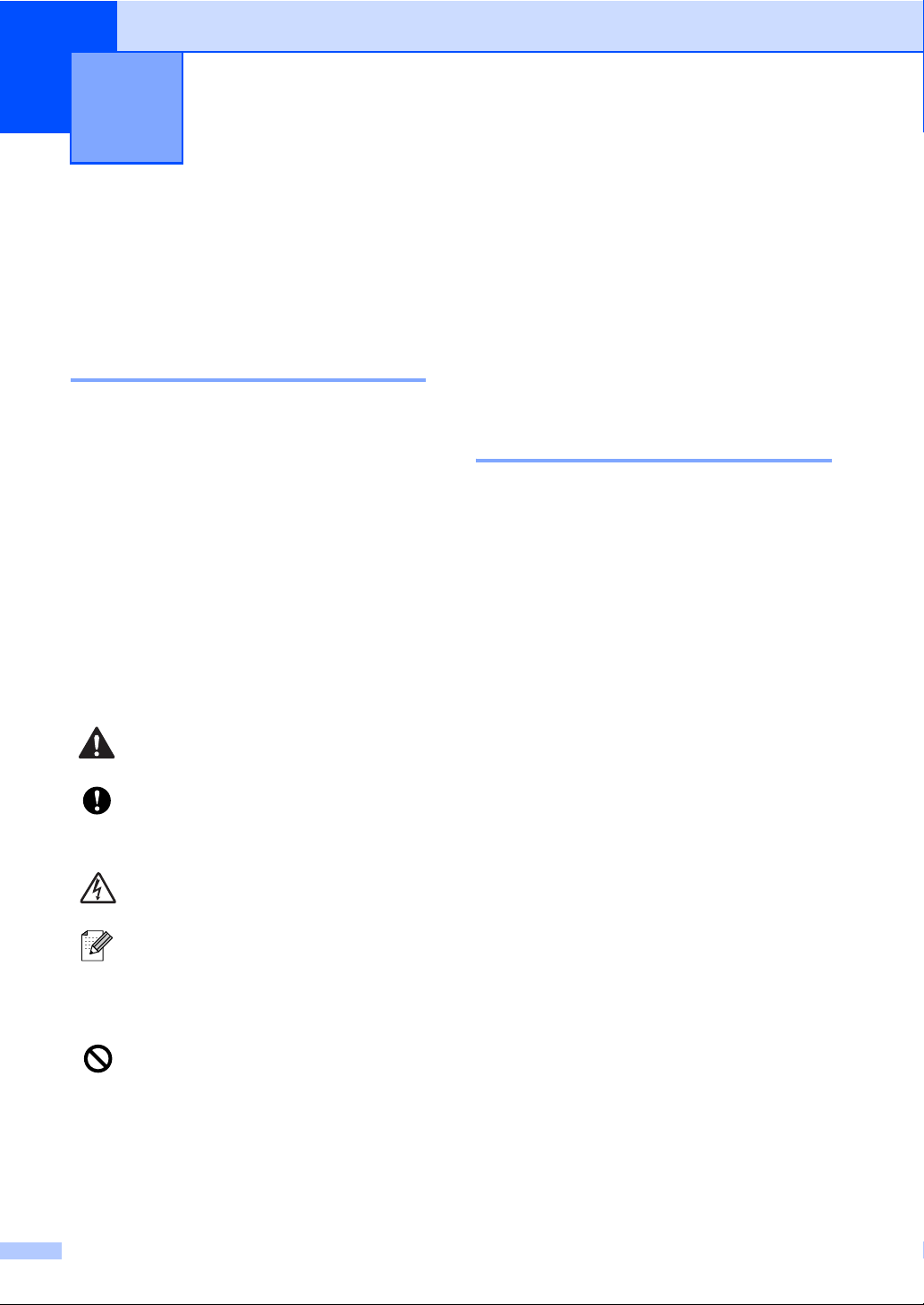
1
常规信息 1
使用本说明书 1
感谢您购买 Brother 设备! 阅读此说
明书将有助于您充分使用本设备。
说明书中使用的符号和惯例 1
说明书中使用了下列符号和惯例。
Bold 粗体字表示在设备操作面
板上或在电脑屏幕上的特
定按键。
Italics 斜体字强调了应注意的要
点或提示您参考相关主
题。
宋体 宋体字体表示在设备液晶
显示屏上显示的信息。
此图标警告您应如何避免可能
造成的人身伤害。
此图标说明了您必须遵守或避
免的一些操作步骤,以防止损
坏设备或其他部件。
此图标警告您避免可能发生的
触电伤害。
此图标提醒您应如何应对可能
出现的情况,或提供有关当前
操作如何与其他功能工作的提
示。
此图标提醒您与本设备不兼容
的设备和操作。
使用软件使用说明书 1
本使用说明书并未包括有关设备的所
有信息,例如: 如何使用打印机、扫
描器和 PC Fax。 如果想了解这些操作
的详细信息,请阅读光盘上的软件使
用说明书。
浏览说明书 1
浏览说明书
®
( 适用于 Windows
要浏览说明书,可从开始菜单的程序
中选择 Brother,MFC-XXXX (XXXX
是型号名称 ),然后选择 HTML 格式
的使用说明书。
若尚未安装该软件,您可遵循下列说
明查找该说明书:
a 打开计算机。 将 Brother 光盘插
入 CD-ROM 光驱中。
b 如果型号名称出现在屏幕上,点
击您的型号名称。
) 1
2
Page 11

常规信息
c 如果出现语言屏幕,点击您的语
言。 将出现光盘主菜单。
注释
如果未出现此窗口,使用
Windows® 浏览器运行 Brother 光
盘根目录下的 start.exe 程序。
d 点击文档。
e 点击想要阅读的说明书。
如何查找扫描说明 1
可用多种方法扫描原稿。 可在以下说
明中查找:
软件使用说明书
扫描
( 适用于 Windows® 2000 专业版 /
Windows® XP 和 Windows Vista®)
ControlCenter3
( 适用于 Windows® 2000 专业版 /
Windows® XP 和 Windows Vista®)
Presto!® PageManager®
用于从 Presto!® PageManager® 直
接扫描的说明。 完整的 Presto!®
PageManager® 使用说明书可从
Presto!® PageManager® 应用程序
的帮助选项中查看。
使用说明书
1
HTML 文档: HTML 格式的软
件使用说明书。
建议在计算机上使用此格式浏
览。
PDF 文档: 用于单机操作的
PDF 格式的使用说明书和软件
使用说明书。
建议将此格式的文档打印出来
阅读。 点击 Brother Solutions
Center 可访问 Brother 解决方
案中心,您可查看或下载 PDF
文档。 ( 需要连接到网络和安
装 PDF 阅读器软件 )
3
Page 12

第 1 章
浏览说明书
( 适用于 Macintosh
a 打开 Macintosh
盘插入 CD-ROM 光驱中。将出现
下列窗口。
®
) 1
®
。 将 Brother 光
b 双击 Documentation ( 文档 ) 图
标。
c 双击您的语言文件夹。
d 点击 top.html 浏览 HTML 格式的
软件使用说明书。
如何查找扫描说明 1
可用多种方法扫描原稿。 可在以下说
明中查找:
软件使用说明书
扫描
( 适用于 Mac OS® X 10.2.4 或更高
版本 )
ControlCenter2
( 适用于 Mac OS® X 10.2.4 或更高
版本 )
Presto!® PageManager®
用于从 Presto! ® PageManager®直
接扫描的说明。 完整的 Presto!®
PageManager® 使用说明书可从
Presto!® PageManager® 应用程序
的帮助选项中查看。
使用说明书
e 点击想要阅读的说明书。
软件使用说明书
4
Page 13

常规信息
使用 Brother 支持
®
( 适用于 Windows
可查找您所需的所有信息,如网络支
持 (Brother Solutions Center (Brother
解决方案中心 ))。
点击主菜单上的 Brother 技术支
持。 将出现下列屏幕:
) 1
要使用 Brother 乐创空间
(http://www.brother.com/creativecenter/)
获取免费照片方案和打印下载,点
击 Brother CreativeCenter
(Brother 乐创空间 )。
要返回主页,点击返回,或如果已
完成操作,点击退出。
1
要访问我们的网站
(http://www.brother-cn.net/),点击
Brother 主页。
要了解最新消息和产品支持信息
(http://solutions.brother.com),点
击 Brother Solutions Center
(Brother 解决方案中心 )。
要访问我们的网站了解关于
Brother 原装墨盒的信息
(http://www.brother-cn.net/sup ply.html)
点击耗材信息。
,
5
Page 14
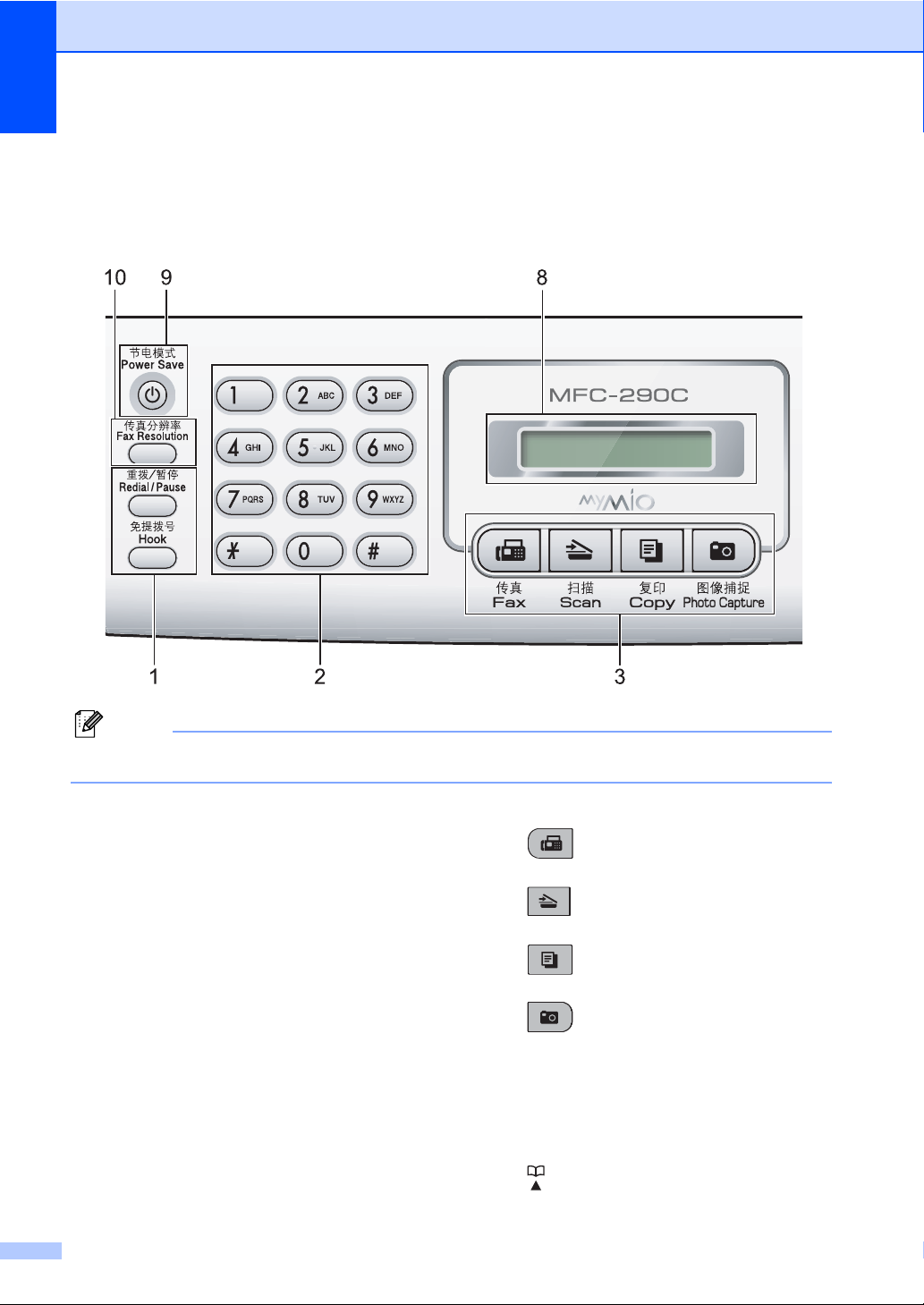
第 1 章
MFC-290C 操作面板概述 1
MFC-250C 和 MFC-290C 具有相同的操作面板按键。
注释
本使用说明书中大多数图例基于 MFC-290C。
1 传真和电话键:
重拨 / 暂停
重拨前一个已拨号码。 也可用于在
速拨号码中插入暂停。
免提拨号
若要确保传真设备应答,在拨号前
按此键,然后按启用黑白或启用彩
色键。
同时,在 F/T 伪振铃期间拿起外接
听筒后按此键。
2 拨号盘
用这些键拨打电话和传真号码,或作
为将信息输入设备的键盘使用。
使用 # 键可临时转换拨号模式,在电
话呼叫期间,暂时将拨号模式从脉冲
切换为音频。
3 模式键:
传真
可进入传真模式。
扫描
可进入扫描模式。
复印
可进入复印模式。
图像捕捉
可进入图像捕捉中心 ™ 模式。
4 功能键:
功能
可访问主菜单并设置设备。
速拨键
存储、查看和拨打内存中的号码。
6
Page 15
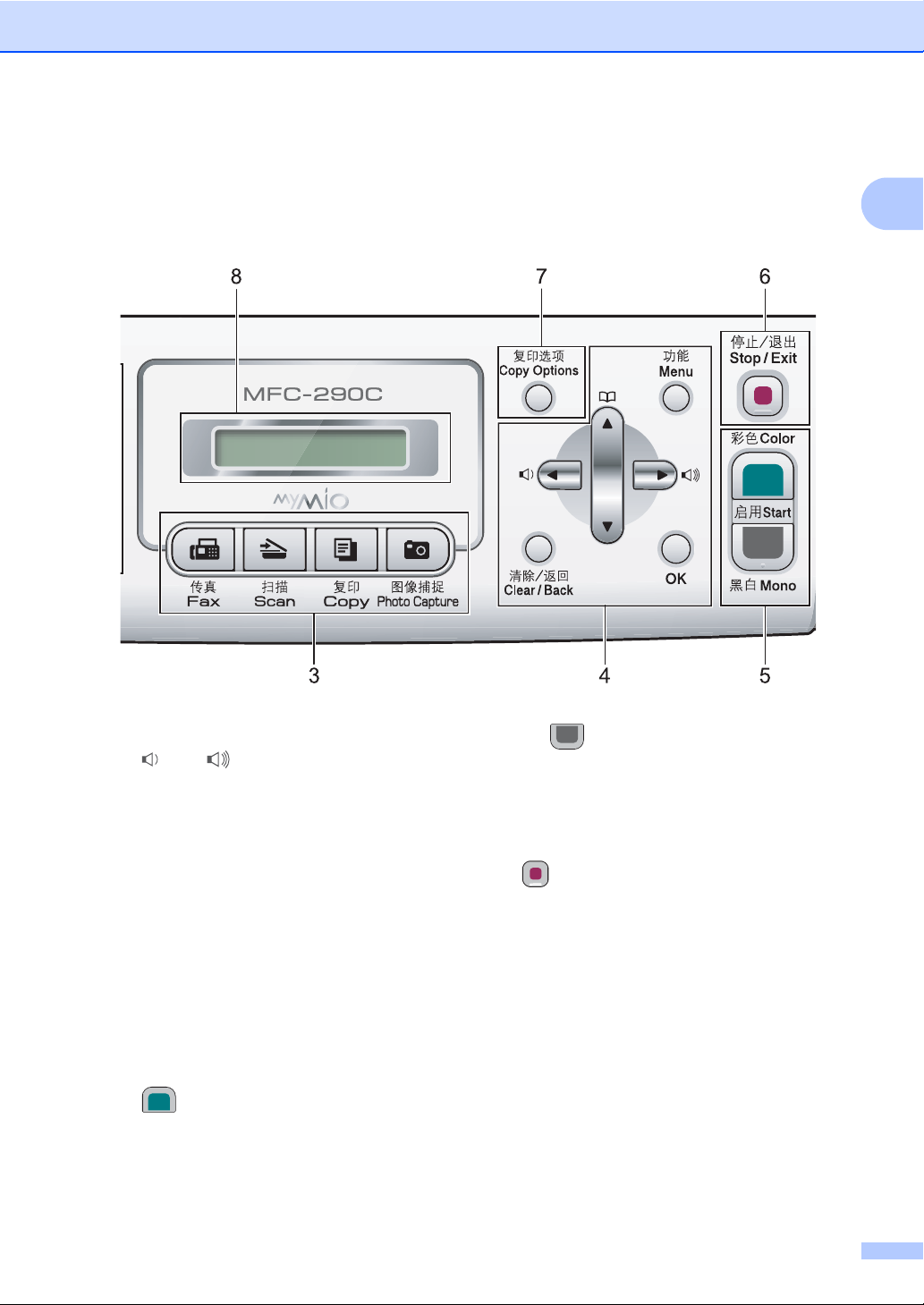
常规信息
1
音量键
d c
当设备闲置时,可按这些键调节振
铃音量。
d
按此键返回至菜单选项。
a 或 b
按此键可以滚动浏览菜单和选项。
清除 / 返回
按此键可删除字符或回到上一级菜
单。
OK
可选择设置。
5 启用键:
启用彩色
可发送彩色传真或进行彩色复印。
也可进行扫描操作 ( 彩色或黑白,
取决于 ControlCenter 软件中的扫
描设置 )。
启用黑白
可发送黑白传真或进行黑白复印。
也可进行扫描操作 ( 彩色或黑白,
取决于 ControlCenter 软件中的扫
描设置 )。
6 停止 / 退出
停止操作或从菜单中退出。
7 复印选项
复印模式下,可临时更改复印设置。
8 LCD ( 液晶显示屏 )
屏幕上显示的信息帮助您设置和使用
本设备。
9 节电模式
使设备进入节电模式。
10 传真分辨率
可在发送传真时临时更改分辨率。
7
Page 16
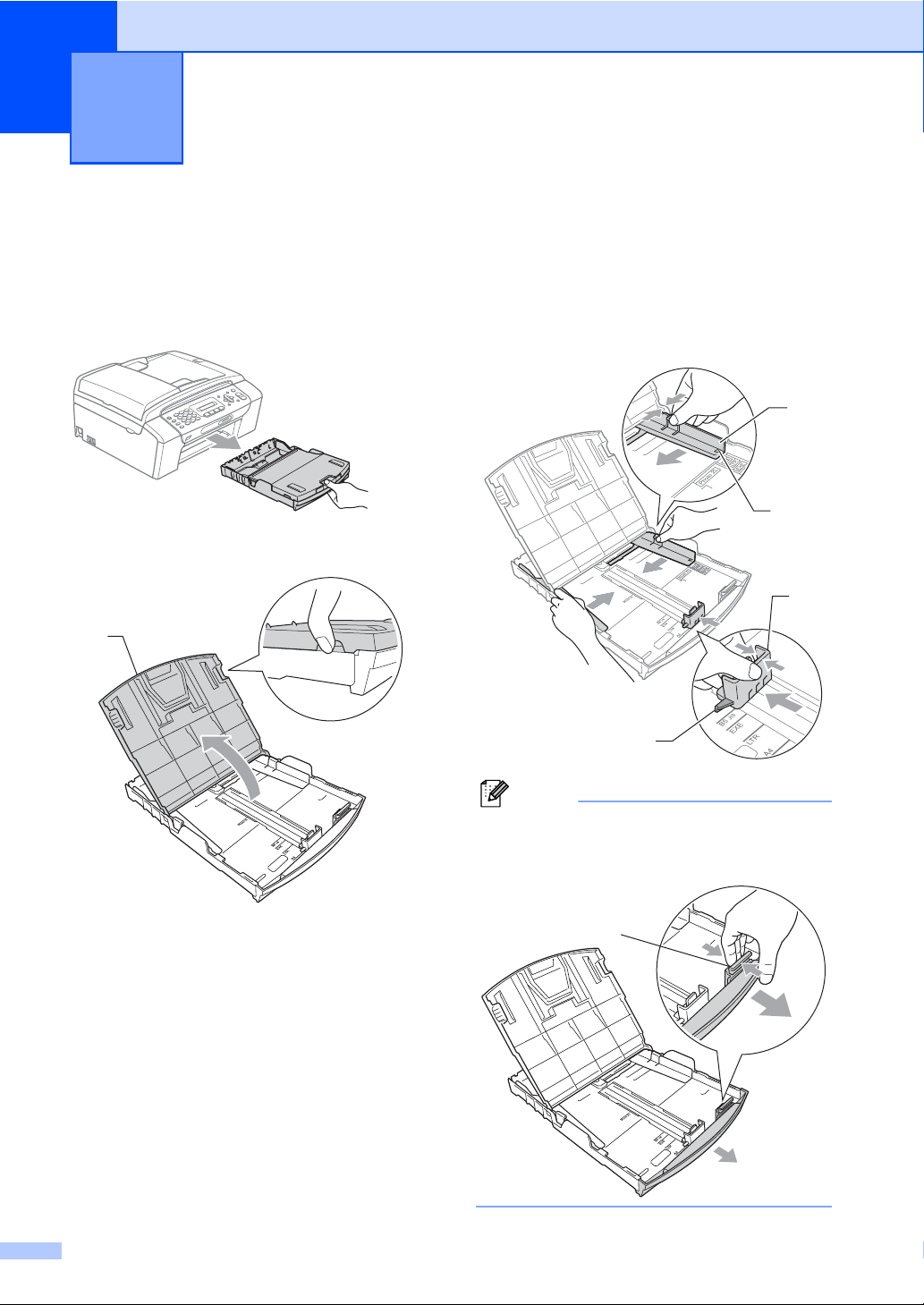
2
装入纸张和原稿 2
装入纸张和其他打印介质 2
a 如果纸张支撑翼板展开,请将它
合上,然后合上纸张支撑板。 将
纸盒从设备中完全拉出。
b 抬起纸盒盖 (1)。
1
c 用双手轻轻按住并滑动纸张宽度
导块 (1) 和纸张长度导块 (2),调
整至纸张尺寸。确保纸张宽度导
块 (1) 和纸张长度导块 (2) 上的三
角形标记 (3) 与您正在使用的纸
张尺寸的标记对齐。
1
3
2
3
注释
使用
Legal
导块释放按钮
8
尺寸的纸张时,按住通用
(1)
将纸盒前部拉出。
1
Page 17
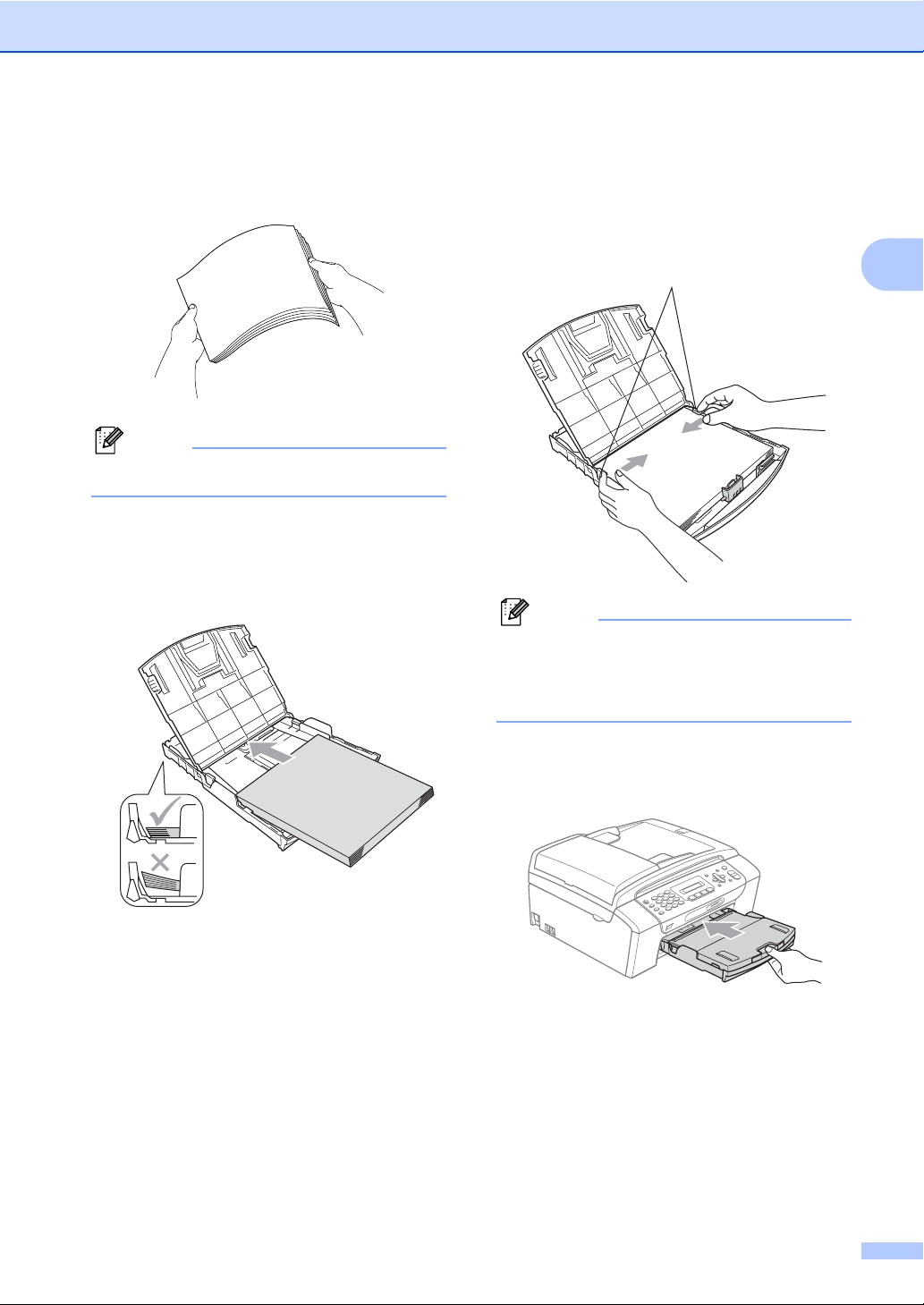
装入纸张和原稿
d 展开堆叠的纸张以避免卡纸与进
纸错误。
注释
请确保纸张不卷曲。
e 将纸张以打印面向下、顶部先进
入的方式轻轻放入纸盒。
检查纸盒中的纸张是否平整。
f 用双手轻轻调整纸张宽度导块
(1),调整至纸张尺寸。
确保纸张宽度导块接触到了纸张
的两边。
1
注释
请勿将纸盒内的纸张向前推得太
深,否则纸张会在纸盒后部翘起并
导致进纸问题。
2
g 合上纸盒盖。
h 慢慢将纸盒完全推入设备。
9
Page 18
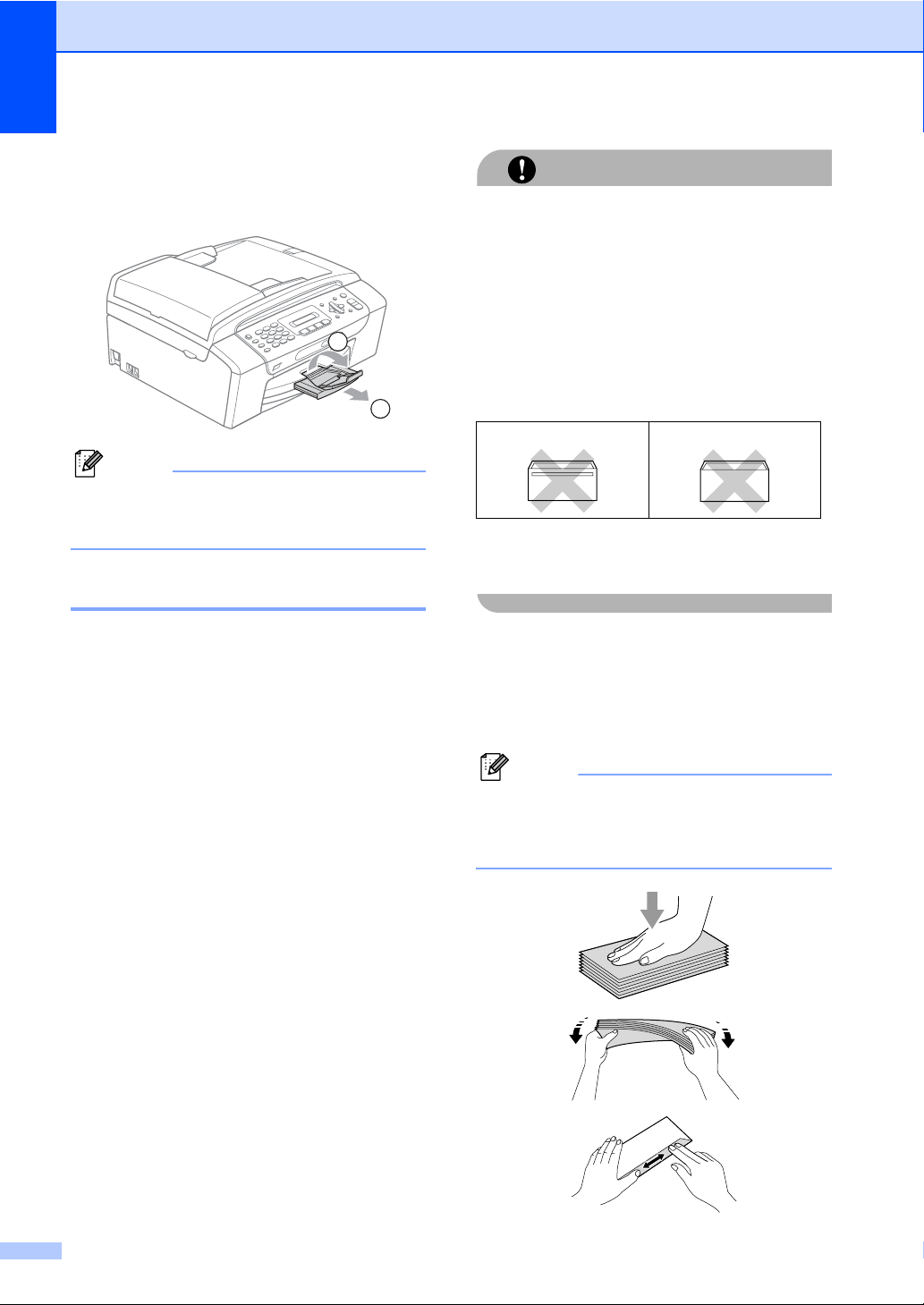
第 2 章
i 将纸盒装入到位的同时,拉出纸
张支撑板 (1) 直至其卡入到位,
然后展开纸张支撑翼板 (2)。
2
1
注释
当装入 Legal 纸张时请勿使用纸张
支撑翼板。
装入信封和明信片 2
信封 2
使用重量为 80-95 克 / 平方米的信
封。
注意
请勿使用下列类型的信封,否则将
导致进纸问题:
• 袋状结构的信封。
• 浮凸信封 ( 有凸起字迹的信封 )。
• 带扎扣或订书钉的信封。
• 内部已预先打印过的信封。
胶水 2
双重封口 2
信封厚度、尺寸和封口形状有时候
会导致进纸问题。
如何装入信封和明信片 2
a 装入信封或明信片前,请按下信
封或明信片的四个角和各条边使
其尽量平整。
使用某些信封时,需要在应用程序
中进行边距设置。 确保在打印多份
信封前先进行打印测试。
10
注释
如果信封或明信片是 “ 双面进纸 ”,
请一次在纸盒中放入一个信封或一
张明信片。
Page 19
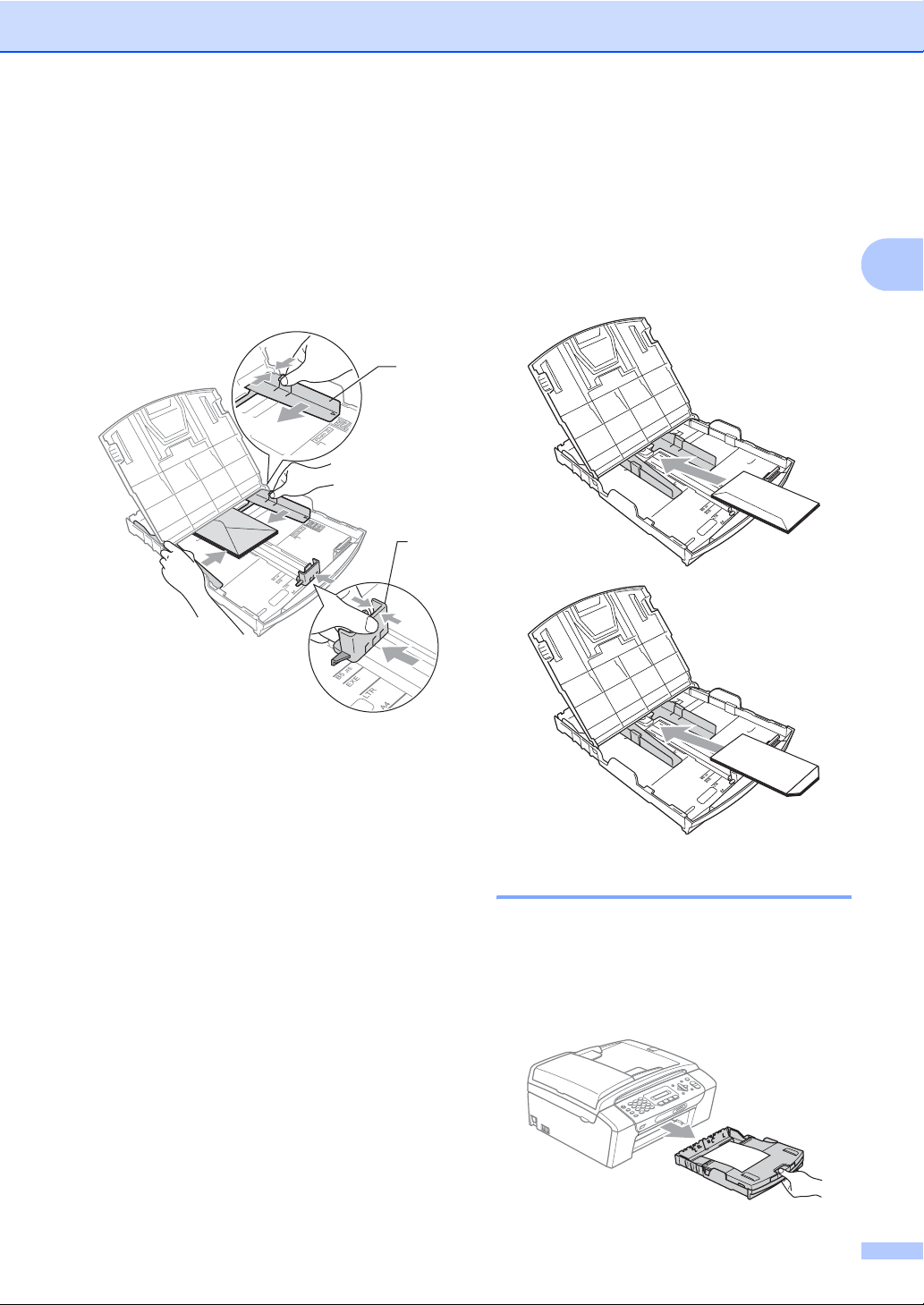
装入纸张和原稿
b 将信封或明信片以地址正面向
下、顶部先进入的方式放入纸
盒。 用双手轻轻按住并滑动纸张
宽度导块 (1) 和纸张长度导块
(2),调整至信封或明信片的尺
寸。
如果打印信封时,您遇到了问题,请
参考以下建议: 2
a 确保打印时,信封封口在信封的
一侧或在信封底部。
b 在应用程序中调整尺寸和边距。
1
2
2
从设备上取走尺寸较小的打印件2
当设备将尺寸较小的纸张输出到出纸
托架上时,您也许无法取走它。 确保
打印结束后,再将纸盒从设备中完全
拉出,以便取走打印件。
11
Page 20

第 2 章
可打印区域 2
您所使用的应用程序中的设置将决定可打印区域。 下图阴影部分显示了单页纸和
信封的非打印区域。 当设备具有满幅打印功能,并且此功能开启时,可在单页纸
的阴影部分打印。 ( 请参见随机光盘上软件使用说明书中的适用于 Windows® 的
打印或适用于 Macintosh® 的打印和传真 )
单页纸 信封
3
1
4
3
4
1
2
2
顶部 (1) 底部 (2) 左边 (3) 右边 (4)
单页纸 3 毫米 3 毫米 3 毫米 3 毫米
信封 12 毫米 24 毫米 3 毫米 3 毫米
注释
满幅功能不可用于信封。
12
Page 21
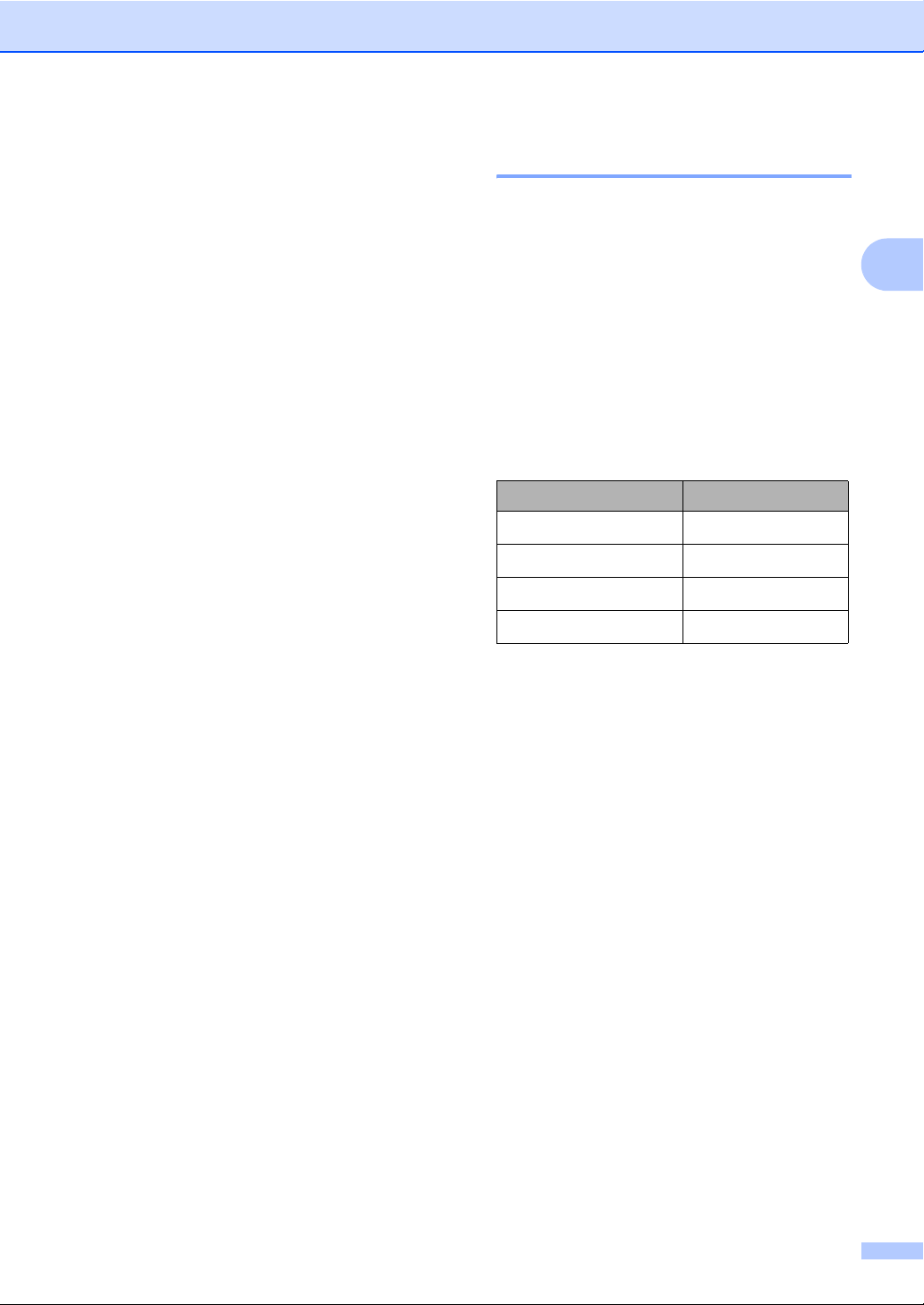
装入纸张和原稿
适用的纸张和其他打印介质
设备中所使用的纸张类型会影响打印
质量。
为使您的设置获得最佳打印质量,应
将纸张类型设定成与装入纸张相匹配
的纸张类型。
可使用普通纸、喷墨专用纸 (涂层纸)、
相片纸、透明胶片和信封。
建议在购买大量纸张前,先测试各种
纸张类型。
为获得最佳效果,请使用 Brother 公
司的纸张。
在喷墨专用纸 ( 涂层纸 )、透明胶片
和照片纸上打印时,一定要在打印
机驱动程序的 “ 基本 ” 选项卡上或
菜单的纸张类型设置中选择正确的
打印介质 。 ( 请参见第 20 页上的
纸张类型 )
推荐打印介质 2
2
为获得最佳打印效果,建议使用
Brother 公司的纸张。 ( 请参见下表 )
如果您所在的国家无法购买到 Brother
公司的纸张,我们建议在大量购买纸
张前先测试各种纸张。
当您在透明胶片上打印时,推荐使用
“3M 透明胶片 ”。
Brother 公司的纸张
纸张类型 型号
A4 优质彩喷普通纸
A4 相片纸
A4 亚光彩喷纸
10 x 15 厘米相片纸
BP60PA
BP71GA4
BP60MA
BP71GP
2
当在 Brother 相片纸上打印时,在
纸盒中多放一张完全相同的相片
纸。 出于这一目的,我们已经在包
装中多放了一张相片纸。
当使用透明胶片或照片纸打印时,
为了防止弄脏打印件或卡纸,请立
即取走打印出的每一页。
打印结束后,请勿立即接触打印
面,纸面可能还未完全干,会弄脏
手指。
13
Page 22
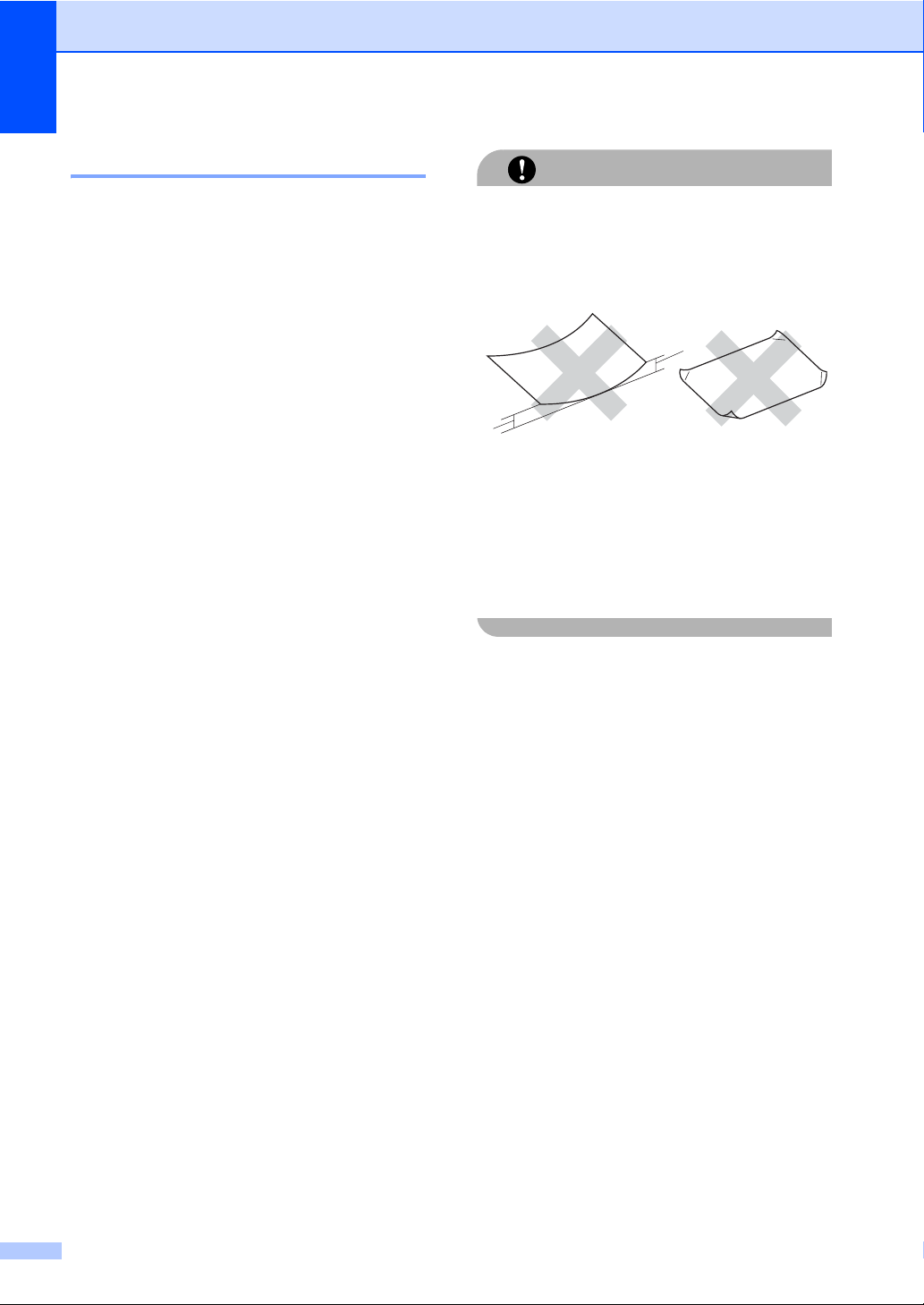
第 2 章
处理和使用打印介质 2
将纸张保存在原包装中并将其密
封。 保证纸张平整同时避免受潮、
阳光直射和受热。
避免接触到照片纸的发亮 ( 涂层 )
面。 将照片纸发亮正面向下装入纸
盒。
避免接触到透明胶片的任何一面,
因为透明胶片易于吸收水份和汗
液,这可能会造成打印质量的下
降。 激光打印机 / 复印机专用的透
明胶片可能会弄脏您的下一份文
档。 喷墨打印时,请仅使用推荐的
透明胶片。
只有在使用计算机打印时可双面打
印。 ( 请参见随机光盘上软件使用
说明书中的适用于 Windows® 的打
印 )
注意
请勿使用下列纸张:
• 损坏、卷曲、弄皱或不规则形状
的纸张
1
1
1 高度超过 ( 含 ) 2 毫米
• 光亮度过高和有过多丝流的纸张
• 堆叠时不能整齐排列的纸张
• 短丝流的纸张
出纸托架的承载容量 2
最多 50 页 80 克 / 平方米或 20 lb 的
A4 纸张。
14
每打印一页透明胶片和照片纸,必
须立即将其从出纸托架中取出,以
免弄脏打印面。
Page 23
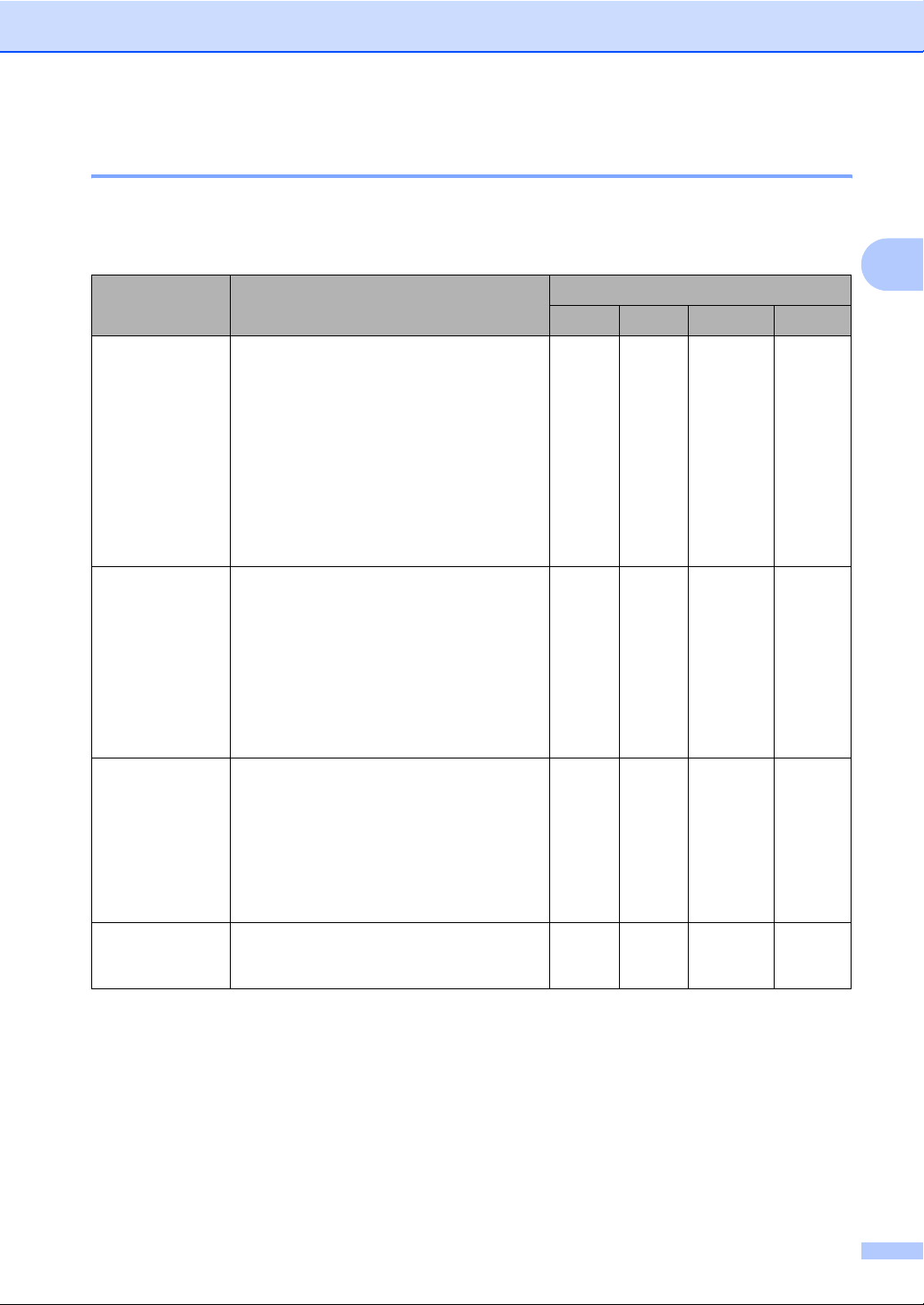
装入纸张和原稿
选择合适的打印介质 2
用于每项操作的纸张类型和尺寸 2
纸张类型 纸张尺寸 用途
单页纸
Letter
A4
Legal
Executive
传真 复印
215.9 × 279.4 毫米 是 是 是 是
210 × 297 毫米 是 是 是 是
215.9 × 355.6 毫米 是 是 – 是
184 × 267 毫米 ––– 是
图像捕捉
打印机
2
JIS B5
A5
A6
卡片 相片纸 10 × 15 厘米 – 是是 是
相片纸 2L 13 × 18 厘米 ––是是
索引卡片 127 × 203 毫米 ––– 是
明信片 1 100 × 148 毫米 ––– 是
明信片 2
( 双面 )
信封 C5 信封 162 × 229 毫米 ––– 是
DL 信封 110 ×
COM-10
Monarch
JE4 信封 105 × 235 毫米 ––– 是
透明胶片
Letter
A4
182 × 257 毫米 ––– 是
148 × 210 毫米 – 是 – 是
105 × 148 毫米 ––– 是
148 × 200 毫米 ––– 是
220 毫米 ––– 是
105 × 241 毫米 ––– 是
98 × 191 毫米 ––– 是
216 × 279 毫米 – 是 – 是
210 × 297 毫米 – 是 – 是
15
Page 24

第 2 章
纸张重量、厚度和容量 2
纸张类型 重量 厚度 页数
单页纸 普通纸
64 - 120 克 / 平方米
0.08 - 0.15 毫米
100
1
喷墨专用纸
相片纸
卡片 照片卡片
64 - 200 克 / 平方米
最重 220 克 / 平方米
最重 220 克 / 平方米
0.08 - 0.25 毫米
最厚 0.25 毫米
最厚 0.25 毫米
索引卡片 最重 120 克 / 平方米 最厚 0.15 毫米
信封
明信片
最重 200 克 / 平方米
75 - 95 克 / 平方米
最厚 0.25 毫米
最厚 0.52 毫米
透明胶片 ––
1
最多 100 页 80 克 / 平方米的纸张。
2
BP71 (260 克 / 平方米 ) 纸张是为 Brother 喷墨设备专门设计的。
20
20
20
30
30
10
10
2
2
16
Page 25
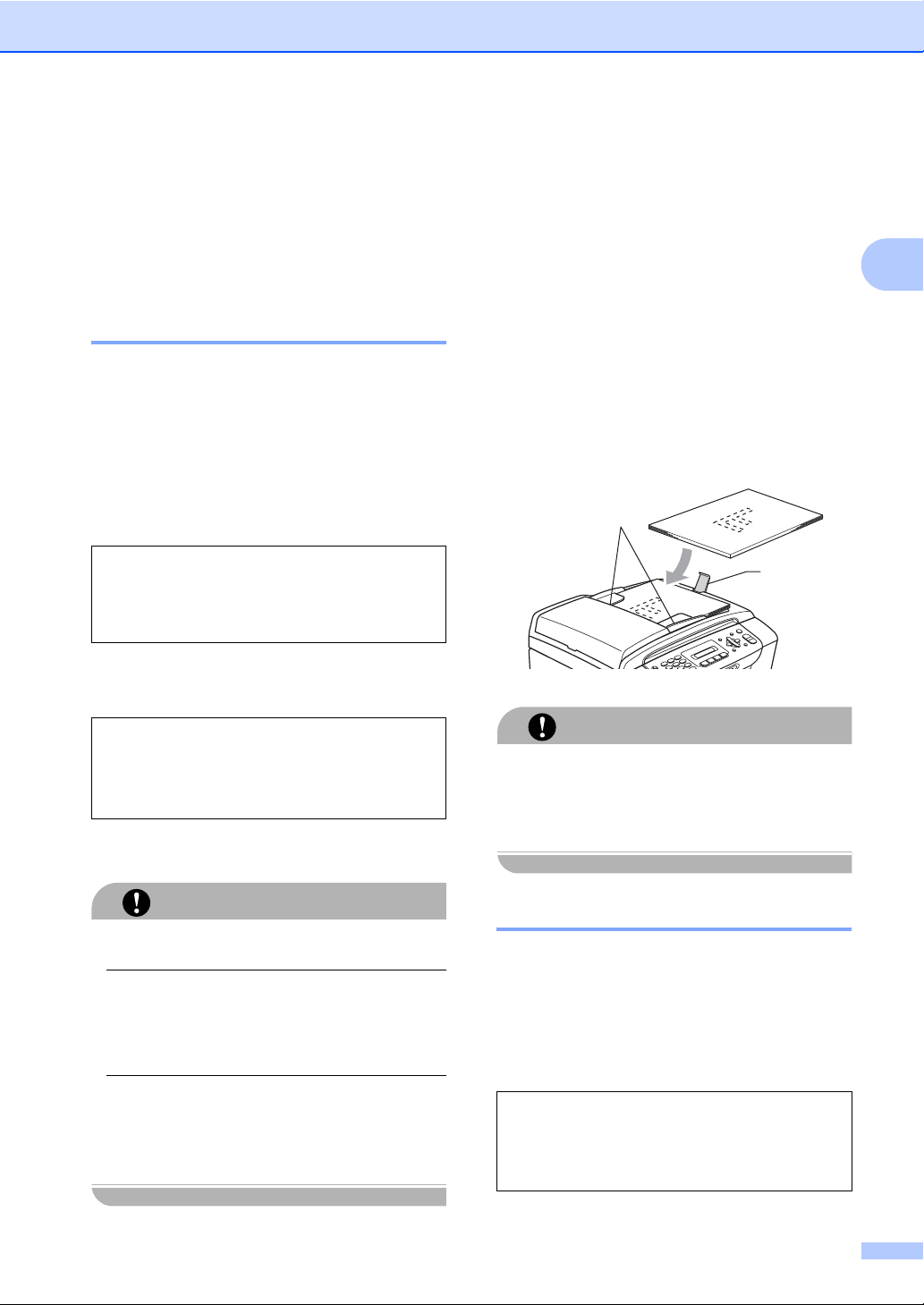
装入纸张和原稿
装入原稿 2
可使用自动进稿器和平板扫描器发送
传真、进行复印和扫描。
使用自动进稿器
( 仅适用于 MFC-290C ) 2
自动进稿器可最多装入 15 页原稿,一
次可进一张纸。 使用标准 80 克 / 平方
米的纸张。 放入自动进稿器前,请展
开堆叠的纸张。
建议环境 2
温度: 20 - 30° C
湿度:
纸张: 80 克 / 平方米
50% - 70%
确保原稿上的墨迹或液体修正液已
完全干透。
a
展开自动进稿器原稿出纸托板
(1)
。
b 充分展开堆叠的纸张。
c 调整纸张导块 (2) 以适合原稿的宽
度。
d 将原稿以正面向下,顶部先进入
的方式放入自动进稿器,直到原
稿已接触到进纸辊。
2
1
2
支持的原稿尺寸 2
长度: 148 - 355.6 毫米
宽度: 148 - 215.9 毫米
重量:
64 - 90 克 / 平方米
如何装入原稿 2
请勿在进纸时抽拉纸张。
请勿使用卷曲、皱褶、折痕、裂开、
有订书钉、回形针、胶水或粘有胶
带的纸张。
请勿将纸板、报纸或纺织品与自动
进稿器一起使用。 使用平板扫描器
来处理这些物品。
注意
注意
请勿将较厚的原稿留在平板扫描器
上。 否则,可能导致自动进稿器卡
纸。
使用平板扫描器 2
可使用平板扫描器对书本进行传真、
复印或扫描,一次一页。
支持的原稿尺寸 2
长度: 最长 297 毫米
宽度: 最宽 215.9 毫米
重量: 最重 2 千克
17
Page 26

第 2 章
如何装入原稿 2
注释
要使用平板扫描器,必须清空自动
进稿器上的原稿。
a 抬起原稿盖。
b 使用左侧与顶端的文档辅助线,
将原稿正面向下放在平板扫描器
的左上角。
扫描区域 2
您所使用的应用程序中的设置将决定
扫描区域。 下图阴影部分显示了
Letter 和 A4 纸张的非扫描区域。
用途
传真
3
1
原稿尺寸
Letter
A4
顶部 (1)
底部 (2)
3 毫米 4 毫米
3 毫米
4
2
左边 (3)
右边 (4)
(
平板扫描器
3
毫米
(
自动进稿器
1 毫米
)
)
c 合上原稿盖。
如果扫描一本书或较厚的原稿,请
勿用力合上或挤压原稿盖。
18
注意
Legal 3 毫米 4 毫米
复印 所有纸张
尺寸
扫描 所有纸张
尺寸
3 毫米 3 毫米
3 毫米 3 毫米
Page 27
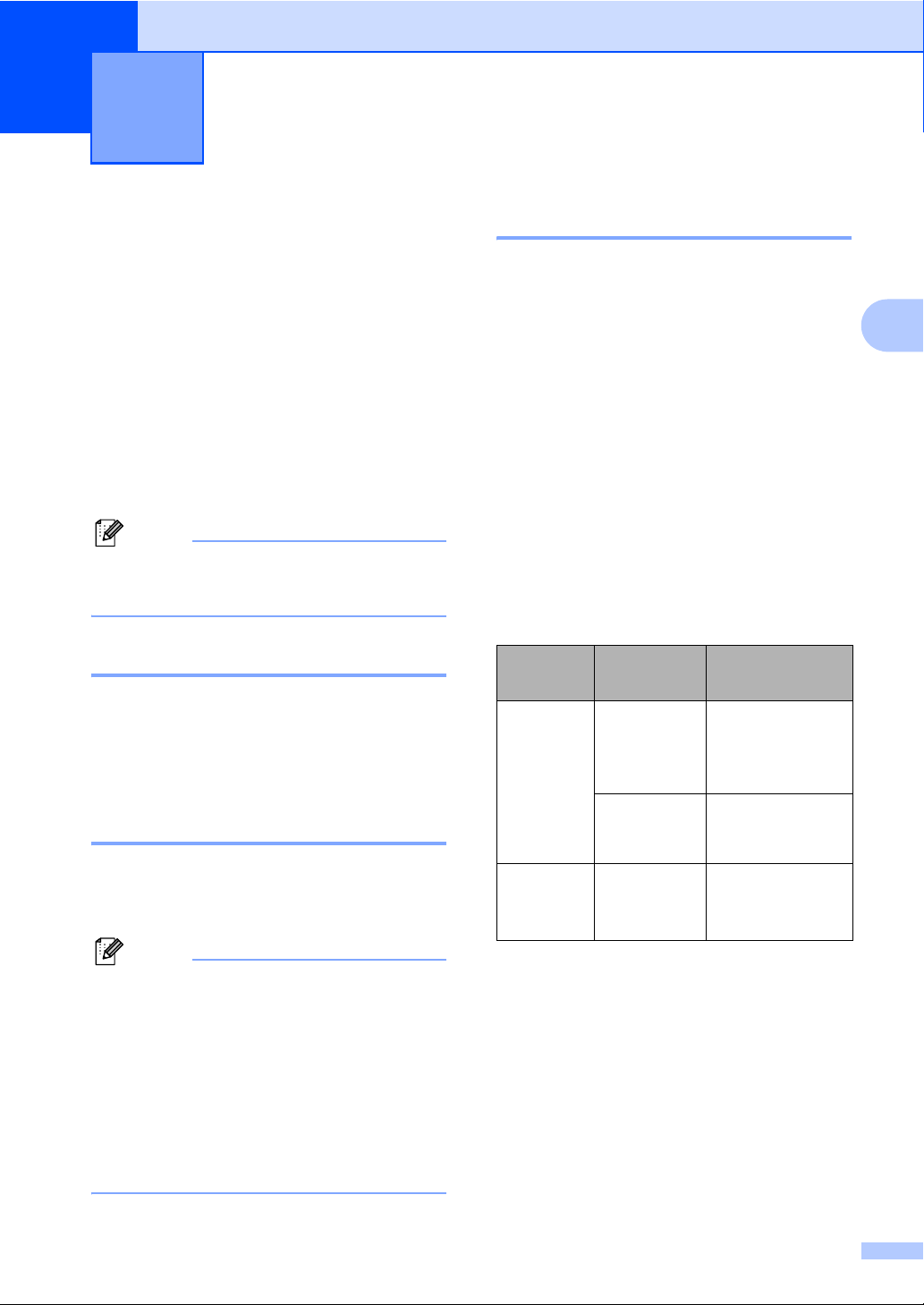
3
常规设置 3
节电模式 3
为确保良好的打印质量,延长打印头
和墨盒的使用寿命,必须确保您的设
备始终接通电源。
按节电模式键使您的设备进入节电模
式。 在节电模式下,您仍然可以接听
电话。 有关在节电模式下接收传真的
更多信息,请参见第 19 页的表格。
要进行其他操作,您必须使设备退出
节电模式。
注释
如果您连接了一个外接电话或外接
应答设备,该功能仍然可用。
使您的设备进入节电模式 3
a 按下并按住节电模式键,直到液
晶显示屏显示正在关机。 液晶显
示屏在变暗之前会亮起几秒钟。
节电模式设置 3
您可以自定义设备的节电模式键。 默
认设置为传真接收:开。 即使在节电
模式下,您的设备仍然可以接收传真
或电话。 如果您不想要设备接收传真
或电话,将本设置更改为传真接收:
关。
a 按功能键,然后按数字键 1、 5。
b 按 a 或 b 键选择传真接收:开,
或传真接收:关。
按 OK 键。
c 按停止 / 退出键。
打开 / 关
闭设置
传真接收:
1
开
(
出厂设置
接收模式 可用操作
仅传真
外接应答
设备
)
传真接收
传真检测
3
使您的设备退出节电模式 3
a 按节电模式键。 液晶显示屏显示
日期和时间。
注释
• 即使将设备设置为节电模式,设备
仍会定期清洗打印头以保证打印质
量。
• 您可自定义节电模式,除自动清洗
打印头以外的其他设备操作均不可
用。 ( 请参见第 19 页上的节电模式
设置 )
手动
传真/电话
传真接收:
关
1
您不能使用启用黑白或启用彩色键接收传
真。
2
如果将接收模式设置为传真 / 电话,您无
法自动接收传真。
—
传真检测
2
除清洗打印头
外,其他设备操
作均不可用。
19
Page 28
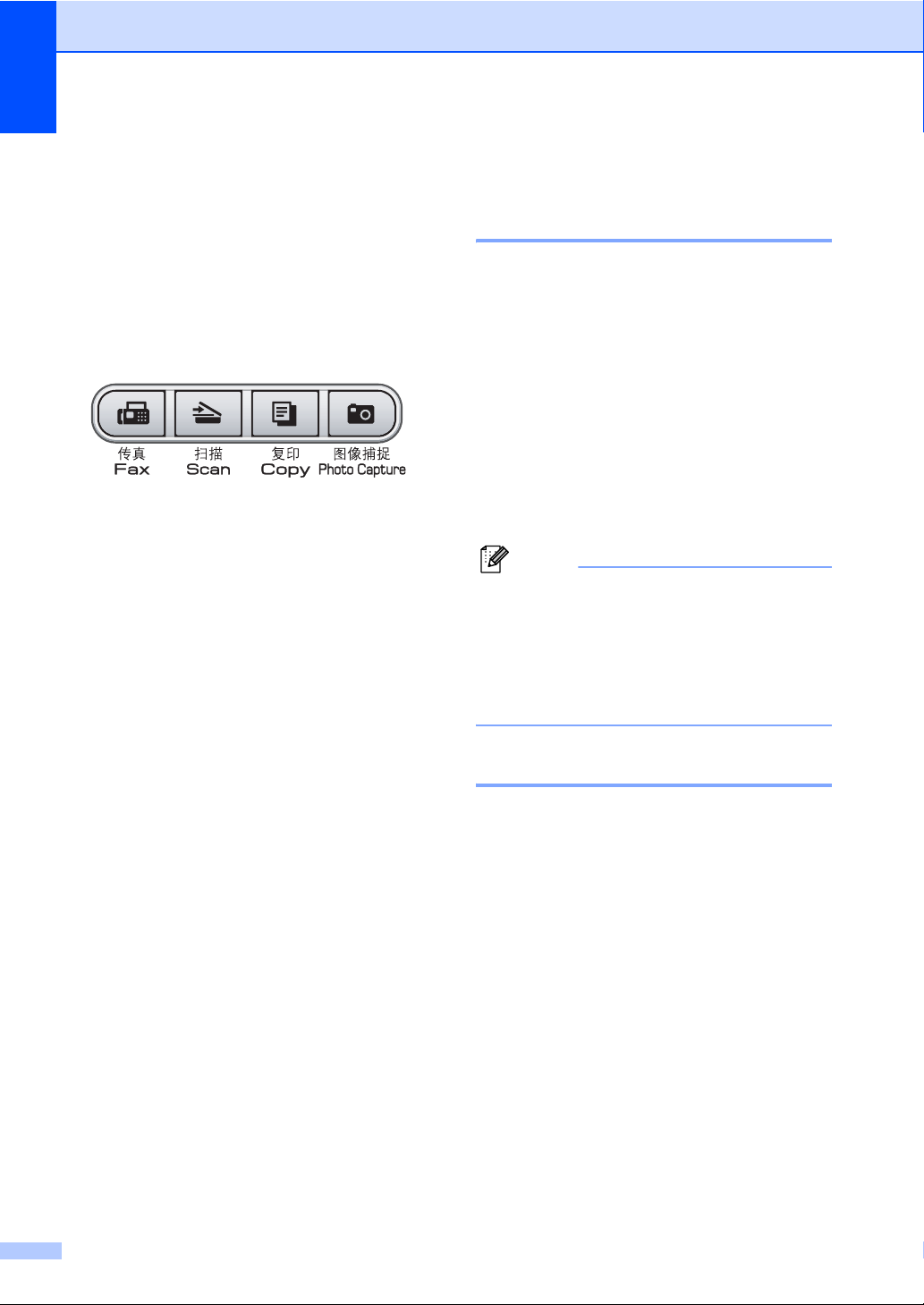
第 3 章
模式定时器 3
在设备的操作面板上有四个临时模式
键: 传真、扫描、复印和图像捕捉。
可更改上次扫描、复印或图像捕捉操
作结束后,设备返回到传真模式之前
所需的时间。 如果选择了关,设备将
一直处于上一次使用的模式中。
a 按功能键,然后按数字键 1、 1。
b 按 a 或 b 键选择 0 秒、30 秒、
1 分钟、 2 分钟、 5 分钟或关。
按 OK 键。
c 按停止 / 退出键。
纸张设置 3
纸张类型 3
为获得最佳的打印质量,请在设备上
设定要使用的纸张类型。
a 按功能键,然后按数字键 1、 2。
b 按 a 或 b 键选择普通纸、喷墨专
用纸、 Brother BP71、其它相
片纸或透明胶片。
按 OK 键。
c 按停止 / 退出键。
注释
设备将纸张打印面向上输出到设备
前部的纸盒中。 当使用透明胶片或
相片纸打印时,为了防止弄脏打印
件或卡纸,请立即取走打印出的每
一页。
20
纸张尺寸 3
可使用五种用于打印复印件的纸张尺
寸: Letter、 Legal、 A4、 A5 和 10 ×
15 厘米,以及三种用于打印传真件的
纸张尺寸: Letter、 Legal 和 A4。 更
改装入设备内的纸张尺寸时,需要同
时更改纸张尺寸设置,以便适合接收
传真的页面尺寸。
a 按功能键,然后按数字键 1、 3。
b 按 a 或 b 键选择 Letter、
Legal、 A4、 A5 或 10x15cm。
按 OK 键。
c 按停止 / 退出键。
Page 29
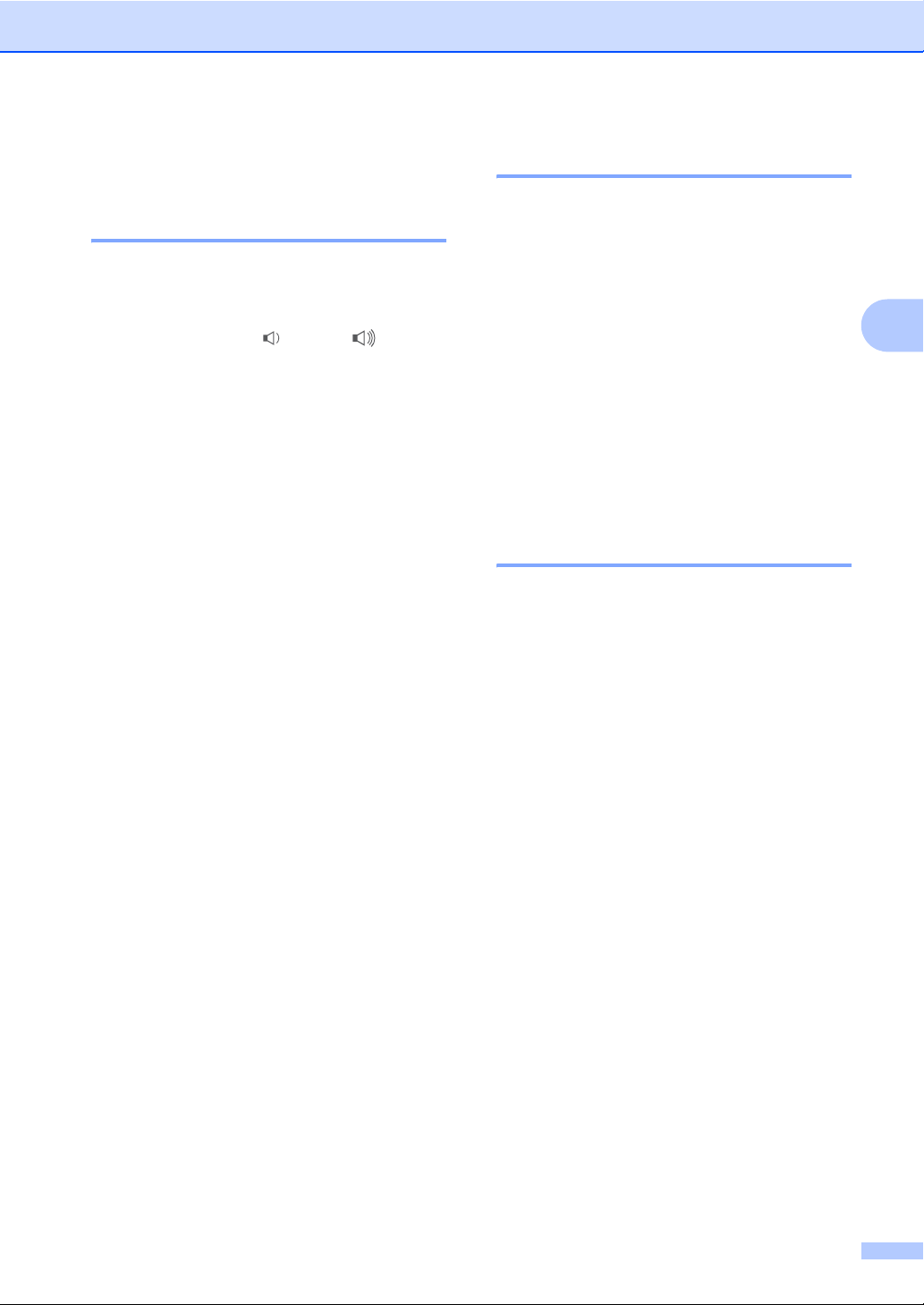
常规设置
音量设置 3
振铃音量 3
可从高到关的范围内选择振铃音量级
别。
当设备闲置时,按 d 或 c 键调节
音量级别。 液晶显示屏显示当前设
置,每按一次键,音量将调节至下一
级别。 新设置将一直保留,直到再次
进行更改。
可遵循下列步骤通过菜单更改音量:
从菜单设置振铃音量 3
a 按功能键,然后按数字键 1、 4、
1。
b 按 a 或 b 键选择低、中、高或
关。
按 OK 键。
c 按停止 / 退出键。
蜂鸣器音量 3
蜂鸣器为开时,按键、出错或者发送
或接收传真后,设备将发出哔哔声。
可从高到关的范围内选择音量级别。
a 按功能键,然后按数字键 1、 4、
2。
b 按 a 或 b 键选择低、中、高或
关。
按 OK 键。
c 按停止 / 退出键。
扬声器音量 3
可从高到关的范围内选择扬声器音量
级别。
a 按功能键,然后按数字键 1、 4、
3。
b 按 a 或 b 键选择低、中、高或关。
按 OK 键。
3
c 按停止 / 退出键。
21
Page 30

第 3 章
液晶显示屏 3
液晶显示屏对比度 3
可调节液晶显示屏的对比度,使显示
更清晰更鲜明。 如果您阅读液晶显示
屏有困难,请试着更改对比度设置。
a 按功能键,然后按数字键 1、 6。
b 按 a 或 b 键选择浅或深。
按 OK 键。
c 按停止 / 退出键。
液晶显示屏语言 3
可以更改液晶显示屏的语言。
a 按功能键,然后按数字键 0、 0。
休眠模式 3
选择设备进入休眠模式之前的闲置时间
(1- 60
时器将重启。
a 按功能键,然后按数字键 1、 7。
b 按 a 或 b 键选择设备进入休眠模
c 按停止 / 退出键。
分钟)。 设备上有操作进行时,定
式前的闲置时间:1 分钟、 2 分
钟、 3 分钟、 5 分钟、 10 分
钟、 30 分钟或 60 分钟。
按 OK 键。
b 按 a 或 b 键选择英语或中文。
按 OK 键。
c 按停止 / 退出键。
22
Page 31

设置传真逻辑 3
使用外接电话手动发送或接收传真
时,您可更改传输进程。
简易模式:
常规设置
自动进稿器
中有原稿
自动进稿
器中无原
稿或原稿
在平板扫
描器上
高级模式:
自动进稿器
中有原稿
自动进稿
器中无原
稿或原稿
在平板扫
描器上
呼出 呼入
按
启用黑白
或启用彩色
键发送传真。
按
启用黑白
或启用彩色
键发送传真。
呼出 呼入
按
启用黑白
或
启用彩色
键发送传真。
按
启用黑白
启用彩色
然后选择:
1. 发送
2. 接收
或
键,
—
按
启用黑白
或启用彩色
键接收传真。
—
按
启用黑白
启用彩色
然后选择:
1. 发送
2. 接收
3
或
键,
a
按
功能
键,然后按数字键2、0、5。
b 按 a 或 b 键选择简易模式或高级
模式。
按 OK 键。
c 按停止 / 退出键。
23
Page 32

4
安全功能 4
发送锁定 4
发送锁定可阻止未经授权的用户访问
本设备。
当发送锁定为开时,下列操作可用:
接收传真
当发送锁定为开时,下列操作不可用:
发送传真
复印
计算机打印
扫描
图像捕捉
从操作面板操作
注释
若忘记发送锁定密码,请致电
Brother 客服中心。
设置并更改发送锁定密码 4
注释
若已设定密码,则无需再次设定。
设置密码 4
a
按
功能
键,然后按数字键2、0、1。
b 输入一个四位数的密码。
按 OK 键。
c 当液晶显示屏显示验证:,请重
新输入密码。
按 OK 键。
d 按停止 / 退出键。
更改密码 4
a
按
功能
键,然后按数字键2、0、1。
b 按 a 或 b 键选择设置密码。
按 OK 键。
24
c 输入当前的四位数密码。
按 OK 键。
d 输入一个四位数的新密码。
按 OK 键。
e 当液晶显示屏显示验证:,请重
新输入密码。
按 OK 键。
f 按停止 / 退出键。
Page 33

打开 / 关闭发送锁定 4
打开发送锁定 4
a
按
功能
键,然后按数字键2、0、1。
b 按 a 或 b 键选择设置发送锁定。
按 OK 键。
安全功能
c 输入已注册的四位数密码。
按 OK 键。
设备脱机运行,液晶显示屏显示
发送锁定模式。
关闭发送锁定 4
a 按功能键。
b 输入已注册的四位数密码。
按 OK 键。
发送锁定自动关闭。
注释
若输入了错误的密码,液晶显示屏
将显示密码错误,并保持脱机状
态。 除非输入已注册的密码,否则
设备将一直处于发送锁定模式。
4
25
Page 34

第 4 章
26
Page 35

第 II 部分
传真 II
发送传真 28
接收传真 34
电话和外接设备 38
拨号和存储号码 44
打印报告 47
Page 36

5
发送传真 5
进入传真模式 5
要进入传真模式,请按 (传真 )
键,此键将变绿。
从自动进稿器发送传真
( 仅适用于 MFC-290C ) 5
a 请确保已进入了传真模式 。
b
将原稿正面向下放入自动进稿器中。
( 请参见第 17 页上的使用自动进
稿器 ( 仅适用于 MFC-290C ))
c 使用拨号盘、速拨键或检索功能
输入传真号码。
d 按启用黑白或启用彩色键。
设备开始扫描原稿。
注释
( 仅适用于 MFC-290C )
由于自动进稿器可对多页进行连续
扫描,所以当发送多页原稿时,使
用自动进稿器发送更方便。
a 请确保已进入了传真模式 。
b
将原稿正面向下放在平板扫描器上。
c 使用拨号盘、速拨键或检索功能
输入传真号码。
d 按启用黑白或启用彩色键。
若按启用黑白键,设备将开始
扫描第一页。 转到步骤 e。
若按启用彩色键,设备将开始
发送原稿。
注释
• 按停止 / 退出键取消操作。
• 若发送黑白传真时内存已满,传真
将被实时发送。
从平板扫描器发送传真 5
使用平板扫描器,可对单页或书本页
面进行传真。 原稿最大可为 Letter 或
A4 尺寸的纸张。
不可发送多页彩色传真。
28
e 执行以下操作中的一项:
要发送单页,按数字键 2 选择
否 ( 拨号 ) ( 或再次按启用黑
白键 )。
设备开始发送原稿。
要发送一页以上原稿,按数字
键 1 选择是,然后转到步骤
f。
f
将下一页原稿放到平板扫描器上。
按 OK 键。
设备开始扫描页面。 ( 重复步骤
e 和步骤 f 发送其他页面 )
Page 37

发送传真
从平板扫描器传真 Letter 尺寸
的原稿 5
若原稿尺寸为 Letter,则需将扫描尺
寸设置为 Letter。 否则传真页两边的
内容将丢失。
a 请确保已进入了传真模式 。
b 按功能键,然后按数字键 2、 2、
0。
c 按 a 或 b 键选择 Letter。
按 OK 键。
d 按停止 / 退出键。
彩色传真传输 5
设备可将彩色传真发送到支持该功能
的其他设备。
多址发送 ( 仅适用于黑白 )5
多址发送可自动地将同一传真发送到
多个传真号码上。 在同一多址发送中
可设置组拨号、速拨号以及最多 50 个
手动拨号号码。
多址发送结束之后,将会打印一份多
址发送报告。
a 请确保已进入了传真模式 。
5
b 装入原稿。
c 输入号码。 按 OK 键。
可使用速拨号、组拨号,或拨号
盘手动输入号码。
d 重复步骤 c 直到输入了所有要进
行多址发送的传真号码。
e 按启用黑白键。
彩色传真不可存储在内存中。 发送彩
色传真时,设备将进行实时发送 ( 即
使实时发送设置为关 )。
取消正在处理的传真 5
当设备对传真进行扫描、拨号或发送
时,如果要取消传真,请按停止 / 退
出键。
注释
• 若未使用任何组拨号码,则可将传
真 “ 多址发送 ” 到多至 90 个不同的
号码。
• 可用内存根据内存中作业类型和用
于多址发送的接收方号码数量的不
同而不同。 若将所有可用号码都用
于多址发送,则双向访问将不可使
用。
• 若内存已满,按 停止 / 退出键中止作
业。 若已扫描了多页原稿,按启用
黑白键来发送内存中的部分作业。
29
Page 38

第 5 章
取消正在处理的多址发送 5
a 按功能键,然后按数字键 2、 4。
液晶显示屏将显示正在拨打的传
真号码。
XXXXXXXX
b 按 OK 键。
液晶显示屏将显示作业号码:
1. 清除 2. 退出
c 按数字键 1 取消。
液晶显示屏将显示多址发送作业
号码和 1. 清除 2. 退出。
d 要取消多址发送,按数字键 1。
e 按停止 / 退出键。
其他发送操作 5
使用多种设置发送传真 5
当发送传真时,您可选择以下设置的
任意组合: 分辨率、对比度、扫描尺
寸、国际模式和实时传输。
a 请确保已进入了传真模式 。
b 装入原稿。
c 在设置发送菜单中选择想要更改
的设置 ( 按功能键,然后按数字
键 2、 2)。
按 OK 键。
d 选择想要进行设置的选项。
按 OK 键。
e 执行以下操作中的一项:
其他设置
1. 是 2. 否
30
按数字键 1 更改另一个设置。
选择完设置后,按数字键 2。
f 正常发送传真。
Page 39

发送传真
对比度 5
若原稿颜色非常浅或非常深,您可能
想要更改对比度。 对于大多数原稿,
可使用默认设置自动。 它会自动选择
适合原稿的对比度。
发送浅色原稿时,选择浅。
发送深色原稿时,选择深。
a 请确保已进入了传真模式 。
b 装入原稿。
c 按功能键,然后按数字键 2、 2、
1。
d 按 a 或 b 键选择自动、浅或深。
按 OK 键。
注释
即使选择了浅或深,设备也将在下列
情况下使用自动设置发送传真。
• 发送彩色传真时。
• 选择照片作为传真分辨率时。
更改默认传真分辨率 5
a 请确保已进入了传真模式 。
b 按功能键,然后按数字键 2、 2、
2。
c 按 a 或 b 键选择想要的分辨率。
按 OK 键。
注释
可为黑白传真和彩色传真分别选择
四种和两种不同的分辨率设置。
黑白
标准 适合绝大多数类型的原稿。
精细 适合于文字较小的原稿,
传输速度要比在标准分辨
率下慢。
超精细 适合于文字较小的原稿或
艺术线条原稿,但传输速
度要比在精细分辨率下慢。
照片 当原稿有多种灰度阴影或
原稿为照片时使用。 传输
速度最慢。
5
更改传真分辨率 5
可通过更改传真分辨率提高传真的质
量。 可为下一份传真或所有传真更改
分辨率。
为下一份 传真更改传真分辨率 5
a 请确保已进入了传真模式 。
b 装入原稿。
c 按传真分辨率键,然后按 a 或 b 键
选择分辨率。
按 OK 键。
彩色
标准 适合绝大多数类型的原稿。
精细 当原稿为照片时使用。 传输
时间比在标准分辨率时长。
若选择超精细或照片并使用启用彩
色键发送传真,设备将使用精细设
置发送传真。
31
Page 40

第 5 章
双向访问
( 仅适用于黑白 ) 5
即使当设备正在从内存中发送、接收
传真或打印计算机中的数据,您也可
拨打另一传真号码,并将传真扫描到
内存中。 液晶显示屏显示新作业号和
可用内存。
可扫描到内存的页数随打印在原稿上
数据内容的不同而不同。
注释
若在扫描原稿时出现内存已满信
息,按停止 / 退出键取消或按启用
黑白键发送已扫描的页面。
实时传输 5
在发送传真时,设备将在发送前将原
稿扫描至内存中。 然后,一旦电话线
路接通,设备将开始拨号并发送传真。
将所有传真进行实时发送 5
a 请确保已进入了传真模式 。
b 按功能键,然后按数字键 2、 2、
3。
3. 实时发送
实时发送:开
c 按 a 或 b 键选择开 ( 或关 )。
按 OK 键。
仅将下一份传真进行实时发送 5
a 请确保已进入了传真模式 。
b 按功能键,然后按数字键 2、 2、
3。
c 按 a或b 键选择仅下一份传真。 按
OK 键。
如果内存已满或正在发送彩色传真,
设备将会实时发送原稿 ( 即使实时发
送设置为关 )。
有时候,您可能需要立即发送一个非
常重要的原稿,并且不想等待内存传
输。 可将所有原稿的实时发送设置为
开或仅将下一份传真设置为仅下一份
传真。
注释
在实时传输中,使用平板扫描器时
自动重拨功能不可用。
32
d 按 a 或 b 键选择下一份传真:关
或下一份传真:开。
e 按 OK 键。
注释
在实时传输中,使用平板扫描器时
自动重拨功能不可用。
Page 41

发送传真
国际模式 5
若由于电话线路上的干扰而导致发送
国际传真时出现故障,我们建议您打
开国际模式。 在每发送一份传真后,
此功能将自动关闭。
a 请确保已进入了传真模式 。
b 装入原稿。
c 按功能键,然后按数字键 2、 2、
4。
d 按 a 或 b 键选择开 ( 或关 )。
按 OK 键。
检查和取消等待处理的作业 5
可检查内存中仍然等待发送的作业并
可取消作业。 ( 如果没有等待处理的作
业,则液晶显示屏上将显示无等待任
务的信息 )
手动发送传真 5
使用手动传输可使您在发送传真时听
到拨号音、振铃声以及传真接收音。
a 请确保已进入了传真模式 。
b 装入原稿。
c 拿起外接电话听筒等待拨号音。
d 拨打您要呼叫的传真号码。
5
e 听到传真音时,按启用黑白或启
用彩色键。
选择传真模式为高级模式时,
按数字键 1 ,然后从平板扫描
器上发送传真。 ( 请参见第 23
页上的设置传真逻辑 )
1. 发送 2. 接收
f 放回听筒。
a 按功能键,然后按数字键 2、 4。
液晶显示屏上将显示等待处理的
作业。
b 执行以下操作中的一项:
按 a 或 b 键滚动查看作业并选
择想取消的作业。
按 OK 键选择作业,然后按数
字键 1 取消作业。
按数字键2退出但不取消作业。
c 结束后,按停止 / 退出键。
内存已满信息 5
在扫描传真的第一页时,如果屏幕显
示内存已满的信息,则请按停止 / 退
出键,以取消传真。
在扫描下一页时,如果屏幕显示内存
已满的信息,可按启用黑白键来发送
已扫描到内存中的页面,或按停止 /
退出键取消操作。
注释
传真时如果出现内存已满的信息,
并且您不想删除存储的传真来清空
内存,您可实时发送传真。 ( 请参
见第 32 页上的实时传输 )
33
Page 42

6
接收传真 6
接收模式 6
选择接收模式 6
默认情况下,设备将自动接收所有发送到设备上的传真。 下图将帮助您选择正确
的模式。 有关接收模式的更多详细信息,请参见第 35 页上的使用接收模式 和第
36 页上的接收模式设置。
要设置接收模式,请遵循以下指示。
a 按功能键,然后按数字键 0、 1。
b 按 a 或 b 键选择仅传真、传真 / 电话、外接应答设备或手动。
按 OK 键。
c 按停止 / 退出键。
液晶显示屏将显示当前的接收模式。
12/10 11:53 12/10 11:53
1
1 当前接收模式
34
Page 43

接收传真
使用接收模式 6
有些接收模式会自动应答 ( 仅传真和
传真 / 电话 )。 使用这些模式前您可
能想更改振铃次数。 ( 请参见第 36 页
上的振铃次数 )
仅传真 6
仅传真模式将自动应答每个呼叫。 如
果呼叫是传真,设备将接收传真。
传真 / 电话 6
传真 / 电话模式通过对传真或语音电
话进行识别,帮助您自动管理来电,
并通过以下一种方式进行处理:
将自动接收传真。
外接应答设备 6
外接应答设备模式允许外接应答设备
管理您的来电。 将通过以下一种方式
处理来电:
将自动接收传真。
语音呼叫者可将信息录制在外接应
答设备上。
( 更多信息,请参见第 41 页上的连接
外接应答设备 ( 电话应答设备 ))
6
语音电话将启动 F/T 振铃告知您接
起电话。 F/T 铃声是设备的一种快
速双振铃。
( 也可参见第 36 页上的 F/T 振铃时间
( 仅适用于传真 / 电话模式 ) 和第 36
页上的振铃次数 )
手动 6
要以手动模式接收传真,拿起外接电
话听筒。 当听到传真音时 ( 短促重复
的哔哔声 ),按启用黑白或启用彩色
键。 要将传真模式选择为高级模式
时,请按数字键 2。 ( 请参见第 23 页
上的设置传真逻辑 ) 也可使用传真检
测功能拿起设备同一线路上的听筒来
接收传真。
( 也可参见第 37 页上的传真检测 )
35
Page 44

第 6 章
接收模式设置 6
振铃次数 6
振铃次数设置可决定在仅传真或传真
/ 电话模式下设备应答前的振铃次
数。
( 请参见第 42 页上的从分机电话上操
作和第 37 页上的传真检测 )
a 按功能键,然后按数字键 2、 1、
1。
b 按 a 或 b 键选择设备应答前线路的
振铃次数。
按 OK 键。
如果选择了00,则线路将不振铃。
c 按停止 / 退出键。
F/T 振铃时间
( 仅适用于传真 / 电话模式 ) 6
当有人呼叫设备时,您和呼叫方将听
到正常的电话铃声。 振铃的次数取决
于振铃次数设置。
如果呼叫是传真,设备将接收传真;
但是,如果是语音呼叫,一 旦您进行了
F/T 振铃时间设置,设备将按您设置的
F/T 振铃时间发出 F/T 振铃 ( 一种快速
双振铃 )。 如果听到 F/T 振铃,则表明
您在电话线路上有语音呼叫。
由于 F/T 振铃是由设备发出的,外接
和分机电话将不会振铃;但是,您仍
可在任意电话上接听呼叫。 ( 更多信
息,请参见第 43 页上的使用远程代
码 )
a 按功能键,然后按数字键 2、 1、
2。
b 按 a 或 b 键选择设备通知您有语音
呼叫的振铃时间 (20、30、40 或
70 秒 )。
按 OK 键。
c 按停止 / 退出键。
注释
即使呼叫方在 F/T 振铃期间挂断电
话,设备仍将在设定的时间内继续
振铃。
36
Page 45

接收传真
传真检测 6
如果将传真检测设为开: 6
传真检测默认为开。
即使接听来电,设备仍可自动接收传
真。 当您在液晶显示屏上看到正在接
收的信息或从听筒里听到 “ 唧唧 ” 的声
音时,请放回听筒。 设备将继续接收
传真。
如果将传真检测设为关: 6
如果您正在外接电话旁,拿起听筒应
答传真呼叫,按启用黑白或启用彩色
键。 将传真模式选择为高级模式时,
请按数字键 2。 ( 请参见第 23 页上的
设置传真逻辑 )
其他接收操作 6
打印缩小的接收传真 6
若选择开,设备将自动缩小每页接收
的传真,调整以适合 A4、 Letter 或
Legal 尺寸的纸张。
通过使用的传真页面尺寸和设置的纸
张尺寸 ( 按功能键,然后按数字键 1、
3),设备便可计算出缩小比率。
a 请确保已进入了传真模式 。
b
按
功能
5. 自动缩小
c 按 a 或 b 键选择开或关。
按 OK 键。
键,然后按数字键2、1、5。
6
如果您在分机电话上接听呼叫,请按
l 5 1。 ( 请参见第 42 页上的从分机电
话上操作 )
注释
• 如果将此功能设为开,但是当您拿
起外接电话或分机电话的听筒时设
备无法应答传真呼叫,请按远程激
活代码 l 5 1。
• 如果在同一条电话线上从计算机发
送传真,且设备中途阻止传真发
送,请将传真检测设为关。
a
按
功能
键,然后按数字键2、1、3。
b 按 a 或 b 键选择开 ( 或关 )。
按 OK 键。
c 按停止 / 退出键。
d 按停止 / 退出键。
无纸接收 6
接收传真过程中,一旦纸盒中的纸张
用完,屏幕将显示纸盒无纸信息,要
求您在纸盒中装入纸张。 ( 请参见第 8
页上的装入纸张和其他打印介质 )
设备将继续接收传真,在有足够内存
的情况下将剩余的页面存储到内存中。
以后接收的传真信息也将存储到内存
中直到内存已满。 当内存已满时,设
备将停止自动应答呼叫。 要打印传
真,将新纸放入纸盒。
37
Page 46

7
电话和外接设备 7
语音操作 7
您可以通过分机或外接电话使用手动
拨号或速拨号码进行语音呼叫。
音频或脉冲 7
如果正在使用外接电话并具有脉冲拨
号服务,但需要发送音频信号 ( 例
如:向电话银行发送信号 ),则请执
行以下操作步骤。
a 拿起外接电话听筒。
b 按设备操作面板上的 # 键。 之后,
任何拨打的数字将作为音频信号
被发送出去。
当挂断电话后,设备将返回到脉
冲拨号服务状态。
节电模式下的传真 / 电话模式 7
当设备处于节电模式,如果节电设置
为传真接收:开,则您可接收传真。
( 请参见第 19 页上的节电模式设置 )
在节电模式下不能使用传真 / 电话模
式。 设备将不会应答电话或传真呼
叫,将继续振铃。 如果您在外接或分
机电话旁,拿起听筒接听。 如果您听
到传真音,拿起听筒直到传真检测激
活您的设备。 如果对方要向您发送传
真,按代码 l 51激活设备。
传真 / 电话模式 7
当设备处于传真 / 电话模式时,设备
将在 F/T 振铃时间内 ( 以伪 / 双振铃的
方式 ) 通知您接听语音来电。
如果您正在外接电话旁,拿起外接电
话听筒,按免提拨号键应答。
如果您在分机旁,则需要在 F/T 振铃
时间内拿起听筒,在伪 / 双振铃之间
按代码 #51来通话。 如果无人应答,
或某人正在向您发送传真,按 l 51
将呼叫发送回设备。
38
Page 47

电话和外接设备
电话服务 7
在同一电话线路上的语音邮件、呼叫
等待、 RingMaster、应答服务、警报
系统或其他自定义功能可能引起设备
的操作故障。
您的传真设备支持电信局提供的来电
显示服务。
来电显示 ( 呼叫方身份验证 )
( 不可用于某些地区 ) 7
来电显示是当电话振铃时,允许用户
电话显示呼叫方电话号码的服务。 这
是筛选呼叫最快速的方法。 由于来电
显示存储在设备的内存中,因此您可
以立即回复未接听的电话。 除了标准
来电显示功能以外,您还可以选择一
个来电显示,并拨打该号码。
注释
• 如果您想要使用来电显示服务,必
须向电信局申请。
以下情况不能正常显示来电显示:
1 没有向当地的电信局申请来电显示
功能。
2 传真机连接在内部交换机上或其他
转换装置上。
3 部分地区因电信局的交换机问题或
电话线路的问题可能造成不能正常
显示。
来电显示功能优点 7
对于商务用户 7
所有商务用户可以快速回复客户呼叫。
对于家庭 7
家庭住宅用户可以在接听电话前,通
过显示的呼叫方名称和号码避免接听
不必要的呼叫。
设置方法 7
7
• 来电显示方式有 FSK 制式和 DTMF
制式。
本传真机的默认来电显示方式为
FSK 制式。
您的来电显示方式是 FSK 制式,
还是 DTMF 制式,请直接向您所在
的电信局询问。
如果您所在的电信局使用的是
DTMF 制式,请按以下的方法进行
切换。 无法正常显示时请向当地的
电信局或 Brother 公司的客服中心
询问。
a 按功能键,然后按数字键 2、 0、
3。
3. 来电制式类型
b 按 a 或 b 键选择FSK 方式或DTMF
方式。 按 OK 键。
FSK 方式
DTMF方式
c 按停止 / 退出键。
39
Page 48

第 7 章
来电显示如何工作? 7
当您的电话振铃时,来电显示出现在
液晶显示屏上。
当电话振铃时,屏幕显示呼叫方电话
号码或名称。 如果呼叫方名称已经作
为速拨号或单拨号存储在您的设备
中,将显示呼叫方的名称。 一旦拿起
听筒,来电显示消失。
注释
• 如果显示未知 ID,表明来电来自来
电显示服务区域外或公用电话。
• 如果显示 ID 禁用,表明呼叫方故
意隐藏他 / 她的 ID。
• 如果没有来电显示传输到您的传真
设备,拿起话筒将持续显示。
如果来电显示存储在设备内存中7
设备内存最多可存储最近的 30 个来电
显示信息,及其时间和日期,存储第
31 个来电显示信息时将覆盖第一个来
电信息。
存储在内存中的来电显示信息可用于
下列用途。
从内存中选择一个来电显示信息回
复呼叫
注释
• 使用来电显示功能前,请在振铃次
数功能中设置大于 02 的振铃次数。
( 请参见第 36 页上的振铃次数 )
• 由于某些 IP 电话线路或电信局方
面的问题,可能无法正常显示全部
电话号码。
查看来电显示列表 7
来电显示内存最多可存储 30 个来电显
示信息;存储第 31 个来电显示信息时
将覆盖第一个来电信息。 可在来电显
示的信息中滚动浏览以便再次查看拨
打到设备上的来电。
a
按
功能
键,然后按数字键2、0、4。
b 按 a 或 b 键选择显示 #,然后按
OK 键。
若未接收到姓名, 将不会显示。
c 按 a 或 b 键浏览来电信息内存,
选择想要查看的来电信息,然后
按 OK 键。
下一屏幕显示呼叫方电话号码和
来电的日期及时间。
d 按停止 / 退出键。
打印来电显示列表
您可在滚动显示的来电显示中选择
一个回复。
打印来电显示列表。
您可通过检查内存中的来电显示浏
览呼叫。 这一报告将列出日期、时
间、电话号码 ( 来电显示 ) 以及来
电类型 ( 注释 )。
40
a
按
功能
键,然后按数字键2、0、4。
b 按 a 或 b 键选择打印报告,然后
按 OK 键。
c 按启用黑白或启用彩色键。
d 按停止 / 退出键。
Page 49

电话和外接设备
连接外接应答设备 ( 电话应答设备 )
可选择连接外接应答设备。 但是,当
外接应答设备与设备使用同一条电话
线路时,外接应答设备将接听所有的
来电,且设备将 “ 等待 ” 传真呼叫音
(CNG)。 如果设备识别到呼叫为 CNG
音频,将应答此呼叫并接收传真。 若
未识别,将由外接应答设备连续播放
外出留言,这样呼叫方即可留下语音
信息。
外接应答设备必须在四声振铃内应答
( 推荐设置两声振铃 )。 外接应答设备
应答呼叫后,设备才能识别 CNG 音
频,在四声振铃内设备仅有 8 - 10 秒
的时间进行传真 “ 握手 ”。 确保认真遵
循说明书上的指示录制外出留言信
息。 如果需要超过五声振铃才能应答
的话,我们不推荐在外接应答设备上
使用省费功能的设置。
注释
若未接收所有传真,请减少外接应
答设备上的振铃次数。
7
请勿将外接应答设备连接到同一电话线
的其他地方。
不正确的安装
连接 7
务必按上图所示连接外接应答设备。
a 将外接应答设备设为一次振铃或
两次振铃。 ( 设备的振铃次数设置
此时不可用 )
b 在外接应答设备上录制您的外出
留言信息。
c 将外接应答设备设为应答呼叫。
d 将接收模式设置为外接应答设
备。 ( 请参见第 34 页上的接收模
式 )
在外接应答设备上录制外出留言
信息 (OGM) 7
录制留言时,计时很重要。 此留言设
置设备处理手动和自动传真接收的方
式。
7
EXT.LINE
LINE
EXT.
1TAD
当外接应答设备应答呼叫时,液晶显
示屏上将显示电话。
1
a 留言开始时,录制 5 秒钟的静
音。 ( 这样设备在自动传输结束前
即有时间听到传真 CNG 音频。 )
1
b 将您的留言限制在 20 秒内。
41
Page 50

第 7 章
注释
推荐在录制外出留言信息开始之前
录制 5 秒钟的静音,因为设备无法
从嘈杂的声音中识别出传真音。或
许您忽略了此静音,但如果设备出
现接收故障,则需要重新录制外出
留言信息并且必须包括此 5 秒钟的
静音。
多线连接 (PBX) 7
我们建议请安装 PBX 的公司连接设
备。 若您有多线路系统,我们建议您
要求安装人员将设备连接到系统的最
后一条线路上。 这样就可避免在系统
每次接听电话时激活设备。 若由接线
员应答接入的呼叫,我们建议您将接
收模式设置为手动。
外接和分机电话 7
连接外接电话或分机 7
可将单机电话按下图表所示连接。
1
2
LINE
EXT.
1 分机
2 外接电话
使用外接电话时,液晶显示屏将显示
电话。
EXT.
LINE
当设备连接到
PBX
时,我们不能保证
您的设备在所有环境中都能正常运行。
应在第一时间内向处理您
PBX
服务的
公司报告所有传真发送或接收故障。
注释
请确保电话线路类型设置为 PBX。
从分机电话上操作 7
若在正确插入设备插座的分机或外接电
话上应答传真呼叫,您可让设备使用远
程激活代码应答呼叫。 按下远程激活代
码 l
51
后,设备开始接收传真。
若设备应答语音呼叫后响起伪 / 双振
铃,即可使用远程禁用代码 #51在
分机上接听电话。 ( 请参见第 36 页上
的 F/T 振铃时间 ( 仅适用于传真 / 电话
模式 ))
42
Page 51

电话和外接设备
如果您接听了呼叫但无人应答: 7
您可能在接收一个手动传真。
按 l 51等待唧唧声,或者等待直到
设备的液晶显示屏显示正在接收,然
后挂断。
注释
也可使用传真检测功能使设备自动
应答呼叫。 ( 请参见第 37 页上的传
真检测 )
使用无绳外接电话 7
一旦无绳电话基座已和设备连接到同
一电话线上 ( 请参见第 42 页上的外接
和分机电话 ),那么可随处携带的无
绳电话使您在振铃延迟时更加方便地
接听电话。
远程禁用代码 7
若接收了一个语音电话并且设备正处
于 F/T 模式,则 F/T ( 双 ) 振铃将在首
次振铃后响起。 如果您在分机上接听
了呼叫,可按 #51 键来关闭 F/T 振
铃 ( 确保在响铃期间 按此键 )。
更改远程代码 7
若要使用远程激活就必须开启远程代
码。 预设的远程激活代码为 l 51。 预
设的远程禁用代码为 #51。 若有需
要,您可自己更改代码。
a 按功能键,然后按数字键 2、 1、
4。
1. 设置接收
4. 远程代码
7
如果先让设备接听,则需在设备旁按
提拨号
键将来电发送到无绳电话上。
免
使用远程代码 7
远程激活代码 7
若在分机或外接电话上应答传真呼叫,
您可按远程激活代码 l
收传真。 等待唧唧声,然后放回听筒。
请参见
第 37 页上的传真检测。
需按启动键或开始键发送传真。
51
,使设备接
呼叫方
b 按 a 或 b 键选择开 ( 或关 )。
按 OK 键。
c 输入新的远程激活代码。
按 OK 键。
d 输入新的远程禁用代码。
按 OK 键。
e 按停止 / 退出键。
注释
•
如果远程访问外接应答设备时总是
断线,尝试使用数字键
#
键将远程激活代码和远程禁用代
码更改为另一个三位数的代码。
•
一些电话系统可能无法使用远程代码。
0-9、l
键、
43
Page 52

8
拨号和存储号码 8
如何拨号 8
手动拨号 8
按下传真或电话号码的所有数字。
速拨号 8
a 按 (速拨 ) 键。
检索 8
可检索存储在速拨内存中的名称。
a 按 (速拨 ) 键。
b 按 a 或 b 键选择检索。
按 OK 键。
c 执行以下操作中的一项:
按数字顺序检索,按 a 或 b 键
选择该号码,然后按 OK 键。
按字母顺序检索,使用拨号盘
输入名称的第一个字母,按
d 或 c 键选择该名称,然后按
OK 键。
传真重拨 8
b 按 OK 键和 # 键,然后使用拨号盘
输入两位数的速拨号码。
注释
若在输入速拨号时,液晶显示屏上
显示未设置,则在此位置上还未存
储号码。
44
若正在手动发送传真而线路正忙,按
重拨 / 暂停键,然后按启用黑白或启
用彩色键重试一次。 如果想再次拨打
前一个已拨号码,可按重拨 / 暂停键
和启用黑白或启用彩色键,这样可以
节省时间。
只有从操作面板上拨号时,重拨 / 暂
停键才起作用。
如果在自动发送传真时线路繁忙,则
设备将每隔 5 分钟自动重拨,重拨次
数最多三次。
注释
在实时传输中,使用平板扫描器时
自动重拨功能不可用。
Page 53

拨号和存储号码
存储号码 8
设置您的设备,完成下列几类简易拨
号: 速拨号以及用于多址发送传真的
组拨号。 拨打某一速拨号码时,若已
储存此名称,液晶显示屏将显示其名
称或号码。
注释
即使停电,保存在内存中的速拨号
码也不会丢失。
存储一个暂停 8
按重拨 / 暂停键,可在拨打的号码间
插入一个 3.5 秒钟的暂停。若正在拨
打国际长途,可根据需要,按数次重
拨 / 暂停键以延长暂停时间。
存储速拨号码 8
最多可存储 40 个带名称的两位数速拨
号位置。拨号时只需按几个键即可快
速拨号 ( 例如: 速拨键、OK 键、 #
键、两位数号码和启用黑白或启用彩
色键 )。
d 执行以下操作中的一项:
使用拨号盘输入名称 ( 最多 16
个字符 )。
按 OK 键。 ( 要获得输入字符
的帮助,请参见第 124 页上的
输入文本 )
存储不带名称的号码,按
OK
键。
e 执行以下操作中的一项:
要再存储一个速拨号码,转到
步骤 b。
要结束设置,按停止 / 退出键。
更改速拨号码 8
若试图在已存储了号码的位置存储速
拨号码,则液晶显示屏将显示已存储
在此位置上的名称或号码,并提示进
行以下操作:
#05:MIKE
1. 更改 2. 退出
按数字键 1 更改存储的号码。
按数字键 2 退出但不作任何修改。
8
a 按 (速拨 ) 键和 a 或 b 键选择设
置速拨号。
按 OK 键。
b 使用拨号盘输入两位数的速拨地
址号码 (01-40)。
按 OK 键。
c 输入传真或电话号码
( 最多 20 个数字 )。
按 OK 键。
若选择数字键 1,即可更改存储的号
码和名称,或输入新的号码或名称。
按照下列说明进行操作:
a 输入一个新号码。 按 OK 键。
b 输入一个新名称。 按 OK 键。
要更改字符,可使用 d 或 c 键将光
标移到所要更改的字符下方,然后
按清除 / 返回键。 重新输入字符。
要结束设置,按停止 / 退出键。
45
Page 54

第 8 章
设置多址发送组 8
使用可存储在某个速拨号位置中的组
拨号时,只需按 (速拨 ) 键、检
索、 OK 键、 # 键、两位数的位置和
启用黑白键就可将同一传真信息发送
给多个传真号码。首先需将传真号码
逐个存储到速拨号位置中。 然后,可
将它们存入一个组。每个组使用一个
速拨号地址。最多可分成 6 组,或将
39 个号码存储到一个大组里。
(
请参见
第 45 页上的存储速拨号码 和
29 页上的多址发送 ( 仅适用于黑白 )
第
)
a 按 (速拨)键和 a或b 键选择设置
组拨号。
按 OK 键。
b 使用拨号盘在想要存储组的位置
输入两位数字的速拨号码。
按 OK 键。
c 使用拨号盘输入组编号 (1-6)。
按 OK 键。
设置组:G0_
d 要添加速拨号码,请按照下列说
明进行操作:
例如:速拨号
(
速拨)键、数字键05、
05 和 09
,按
(
速拨
键、数字键09。液晶显示屏显
示:
G01:#05#09
e 添加号码完成,按 OK 键。
注释
可方便地打印出一份包含所有速拨
号码的列表。组号码在 GROUP ( 组
) 栏中有标记。( 请参见第 48 页上的
如何打印报告 )
组合速拨号码 8
有时您打电话时可能想从几个长途电
话运营商中做出选择。费率随着时间
和目的地的不同而不同。 要利用低费
率,您可将长途电话运营商的访问代
码和信用卡号码存储为速拨号码。将
这些连续的号码按顺序分割并组合,
设置存储为独立的速拨号。您甚至可
使用拨号盘手动拨号。 ( 请参见第 45
页上的存储速拨号码 )
例如: 您可能已在速拨号
号
#02
上分别存储了“555”和“7000”。
使用这两个速拨号,按以下键即可拨
打 “555-7000”:
( 速拨 ) 键、 OK 键、 #03、 (速
拨 ) 键、 #02 和启用黑白或启用彩色
键。
要临时更改号码,可使用拨号盘手动
拨号代替部分号码。 例如:要将号码
更改为 555-7001,可按以下键:
)
(
速拨)键、
OK
7、0、0、1 (在拨号盘上)和
白或启用彩色
键。
按重拨 / 暂停键可添加暂停。
键、
#03
#03
和速拨
、数字键
启用黑
f 使用拨号盘输入组名。
按 OK 键。
46
Page 55

9
打印报告 9
传真报告 9
您需要使用功能键,设置传输验证报
告和日志周期。
传输验证报告 9
可使用传输报告对发送的传真进行确
认。 本报告列出了发送日期和时间以
及传真是否发送成功 (OK) 的信息。 如
果选择了开或开 + 图像,则所发送的
每一份传真都将打印在报告上。
如果将多份传真发往同一地址,可能
不仅需要作业号以明确应该重新发送
的传真。 选择开 + 图像或关 + 图像在
报告上打印出传真首页的一部分,从
而有助于记忆。
当传输验证报告设为关或关 + 图像
时,仅在出现传输错误并且无法发送
传真时打印报告。
如果选择了开 + 图像或关 + 图像,实
时发送设置为关时,图像仅在传输验
证报告上显示。 ( 请参见第 32 页上的
实时传输 )
a
按
功能
键,然后按数字键2、3、
1
。
传真日志 ( 活动报告 ) 9
可将设备设定为按指定时间间隔 ( 每
50 份传真,每隔 6、12 或 24 小时,2
或 7 天) 打印日志。 如果将时间间隔设
为关,仍可按以下步骤打印报告,请参
见第48 页上的报告。 默认设置为每 50
份传真。
a
按
功能
键,然后按数字键2、3、2。
b 按 a 或 b 键选择时间间隔。
按 OK 键。
( 如果选择了 7 天,液晶显示屏将
提示您选择哪一天开始作为 7 天
的倒计时 )
每隔 6、12 或 24 小时,每隔 2
或 7 天
设备将在所选定的时间内打印
报告,然后从内存中清除所有
作业。 如果设备的内存在所选
定的时间之前便已存满了 200
份作业,则设备将打印出早期
的传真日志,然后从内存中清
除所有作业。 如果在设备自动
打印报告之前需要一份额外的
报告,则可打印此报告而无需
从内存中删除所有作业。
每 50 份传真
9
b 按 a 或 b 键选择关 + 图像、开、开 +
图像或关。
按 OK 键。
c 按停止 / 退出键。
设备存储了 50 个作业后,将
打印日志。
c
按
24
小时制输入开始打印的时间。
按 OK 键。
( 例如: 对于 7:45 PM,则输入
19:45)
d 按停止 / 退出键。
47
Page 56

第 9 章
报告 9
可以打印以下报告:
1. 传输验证
打印最近一次传输的传输验证报告。
2. 帮助菜单
打印帮助菜单,使您获知如何设定设备。
3. 速拨
按数字顺序,列出存储在速拨号内存
中的名称和号码。
4. 传真日志
列出最后一次接收和发送的传真信息。
(TX 表示发送 ) (RX 表示接收 )。
5. 用户设定
列出您的设置。
如何打印报告 9
a 按功能键,然后按数字键 5。
b 执行以下操作中的一项:
按 a 或b 键选择所需的报告。 按
OK 键。
输入所要打印的报告编号。 例
如: 按数字键2打印帮助菜单。
c 按启用黑白键。
d 按停止 / 退出键。
48
Page 57

第 III 部分
复印 III
复印 50
Page 58

10
复印 10
如何复印 10
进入复印模式 10
按 (复印 ) 键进入复印模式。 默
认设置为传真。 您可更改设备处于复
印模式的时间。 ( 请参见第 20 页上的
模式定时器 )
液晶显示屏显示默认的复印设置:
123
多份复印 10
一次最多可复印 99 份。
a 请确保已进入了复印模式 。
b 装入原稿。
( 请参见第 17 页上的装入原稿 )
c 使用拨号盘输入复印份数 ( 最多
99 份 )。
d 按启用黑白键进行黑白复印,或
按启用彩色键进行彩色复印。
注释
( 仅适用于 MFC-290C)
要排序复印件,按复印选项键。 ( 请
参见第 55页上的使用自动进稿器排
序多份复印件 ( 仅适用于黑白 ) ( 仅
适用于 MFC-290C ))
1 复印比例
2 质量
3 复印份数
单张复印 10
a 请确保已进入了复印模式 。
b 装入原稿。
( 请参见第 17 页上的装入原稿 )
c 按启用黑白键进行黑白复印,或
按启用彩色键进行彩色复印。
50
停止复印 10
要停止复印,请按停止 / 退出键。
Page 59

复印
复印选项 10
要为下一份多份复印件快速临时 更改
复印设置,请使用复印选项键。
设备完成复印两分钟后返回默认设
置,或者模式定时器使设备返回到传
真模式。更多信息,请参见第 20 页
上的模式定时器。
注释
对于常用的复印设置,可将其设定
为默认设置。 您可在此部分中找到
关于如何将每个功能的设置设定为
默认设置的说明。
按
按
功能选择
质量 快速
放大 /
缩小
纸张类型
纸张尺寸
亮度
选项
正常
最佳
47%/69%/83%
/
93%/97%/100%
/
142%/186%
198%
/
/
适合页面/ 自定
(25-400%)
义
普通纸
喷墨专用纸
Brother BP71
其它相片纸
透明胶片
A4
A5
10(宽)x15
(
高
)cm
Letter
Legal
- nnonn +
页码
52
52
56
56
55
10
堆叠 /
排序
( 仅适用
于
MFC290C)
页面布局
复印份数
堆叠
排序
关 (1 合 1)
2合1(
2
4
4
海报
复印份数:
合
1(
合
1(
合
1(
(3 x 3)
纵向
横向
纵向
横向
01
(01 - 99)
55
53
)
)
)
)
51
Page 60

第 10 章
更改复印速度和质量 10
可选择复印质量。 默认设置为正常。
要临时更改质量设置,请遵循以下说明:
按
然后按a或
b
键选择
质量
正常 推荐的复印模
式,用于普通打
印输出。 可在适
当的复印速度下
实现良好的复印
质量。
快速
最佳
快速的复印速度
和最少的耗墨量。
可节约打印时间,
用于校对的原稿,
大容量原稿或多
份复印。
用于复印精细图
片,如照片。
模式分辨率最
高,但速度最慢。
该
a 请确保已进入了复印模式 。
要更改默认设置,请遵循以下说明:
a 按功能键,然后按数字键 3、 1。
1. 质量
b 按 a 或 b 键选择快速、正常或最佳
质量。按 OK 键。
c 按停止 / 退出键。
放大或缩小复印的图像 10
可选择放大或缩小的比率。 如果选择
了适合页面,设备自动将尺寸调整为
设置好的纸张尺寸。
按 适合页面
然后按 a 或 b 键
选择放大 / 缩小
自定义 (25-400%)
198% 10x15cmiA4
186%10x15cmiLTR
142% A5iA4
100%
b 装入原稿。
c 使用拨号盘输入复印份数 ( 最多
99 份 )。
d 按复印选项键和 a 或 b 键选择质
量。
按 OK 键。
e 按 a 或 b 键选择快速、正常或最佳
质量。
按 OK 键。
f 按启用黑白或启用彩色键。
52
97% LTRiA4
93% A4iLTR
83% LGLiA4
69% A4iA5
47% A4i10x15cm
Page 61

复印
要放大或缩小下一份复印件,请遵循
以下说明:
a 请确保已进入了复印模式 。
b 装入原稿。
c 使用拨号盘输入复印份数 ( 最多
99 份 )。
d 按复印选项键和 a 或 b 键选择放大
/ 缩小。
按 OK 键。
e 执行以下操作中的一项:
按 a 或 b 键选择所需放大或缩小
的比率。按 OK 键。
按 a 或 b 键选择自定义
(25-400%)。按 OK 键。 使用
拨号盘输入范围在 25% 至
400% 的缩放比率。 ( 例如: 按
数字键 5 3,输入比率为
53%)。 按 OK 键。
f 按启用黑白或启用彩色键。
注释
• 放大 / 缩小不可与页面布局一起使
用。
使用 N 合 1 复印或制作海报
( 页面布局 ) 10
使用 N 合 1 复印功能可通过将两张或
四张原稿复印到一张纸上,有效地节
约纸张。
您也可制作海报。 使用海报功能时,
设备会将原稿分成多个部分,然后将
各个部分放大,这样您就可将它们组
合起来制作成一张海报。 若要打印海
报,请使用平板扫描器。
重要事项 10
请确保纸张尺寸设定为 Letter 或
A4。
使用 N 合 1 和海报功能时,放大 /
缩小和排序设置 (MFC-290C) 不可
用。
N 合 1 彩色复印功能不可用。
一次只能制作一张海报。
10
a 请确保已进入了复印模式 。
b 装入原稿。
c 使用拨号盘输入复印份数 ( 最多
99 份 )。
• 当平板扫描器上的原稿倾斜角度大
于 3 度时,适合页面无法正常使
用。 使用左侧与顶端的文档辅助
线,将原稿正面向下放在平板扫描
器的左上角。
• 使用 Legal 尺寸的纸张时,适合页
面选项不可用。
d 按复印选项键和 a 或 b 键选择页面
布局。
按 OK 键。
e 按 a 或 b 键选择关 (1 合 1)、
2 合 1(纵向 )、 2 合 1(横
向 )、
4 合 1(纵向 )、 4 合 1(横
向 ) 或海报 (3 x 3)。
按 OK 键。
53
Page 62

第 10 章
f 按启用黑白键扫描原稿。 使用海
报布局时也可按启用彩色键。
如果您已将原稿放入自动进稿器
中 (MFC-290C) 或正在制作一张
海报,设备将扫描页面并开始打
印。
若您正在使用平板扫描器,请转
到步骤 g。
g 设备扫描页面后,按数字键 1 扫
描下一页。
下一页 ?
1. 是 2. 否
h 将下一页放到平板扫描器上。 按
OK 键。
重复步骤 g 和步骤 h 设置每页
的页面布局。
设置下一页
然后按 OK 键
将原稿正面向下如下图所示方向放置:
2 合 1 ( 纵向 )
2 合 1 ( 横向 )
4 合 1 ( 纵向 )
4 合 1 ( 横向 )
海报 (3x3)
可复印海报尺寸的照片。
i 当扫描完所有页面后,按数字键 2
完成。
54
Page 63

复印
使用自动进稿器排序多份复印件
( 仅适用于黑白 )
( 仅适用于 MFC-290C ) 10
可排序多份复印件。 将以 3 2 1、 3 2
1、 3 2 1 等的顺序排序页面。
a 请确保已进入了复印模式 。
b 装入原稿。
c 使用拨号盘输入复印份数 ( 最多
99 份 )。
d
按
复印选项
/ 排序。
按 OK 键。
键和a或b键选择
堆叠
e 按 a 或 b 键选择排序。
按 OK 键。
调节亮度和对比度 10
亮度 10
要临时更改亮度设置,请遵循以下说
明:
a 请确保已进入了复印模式 。
b 装入原稿。
c 使用拨号盘输入复印份数 ( 最多
99 份 )。
d
按
复印选项
按 OK 键。
-nnonn+ e
键和a或b键选择
亮度
。
e 按 a 或 b 键使打印件更浅或更深。
按 OK 键。
f 按启用黑白键。
注释
• 排序不可与页面布局一起使用。
• 排序不可与适合页面一起使用。
f 按启用黑白或启用彩色键。
要更改默认设置,请遵循以下说明:
a 按功能键,然后按数字键 3、 2。
b
按 a 或 b 键使打印件更浅或更深。
按 OK 键。
c 按停止 / 退出键。
对比度 10
调整对比度,可使图像更清晰鲜明。
a 按功能键,然后按数字键 3、 3。
3. 对比度
b 按a 或b 键更改对比度。按OK 键。
c 按停止 / 退出键。
10
55
Page 64

第 10 章
纸张选项 10
纸张类型 10
若要在特殊纸张上复印,请选择与正
在使用的纸张相匹配的纸张类型,以
获得最佳复印效果。
a 请确保已进入了复印模式 。
b 装入原稿。
c 使用拨号盘输入复印份数 ( 最多
99 份 )。
d 按复印选项键和 a 或 b 键选择纸
张类型。
按 OK 键。
e 按 a 或 b 键选择正在使用的纸张
类型 ( 普通纸、喷墨专用纸、
Brother BP71、其它相片纸或
透明胶片 )。 按 OK 键。
纸张尺寸 10
若要在 A4 以外的纸张上复印,需要
更改纸张尺寸设置。 可在 Letter、
Legal、 A4、 A5 或相片纸 10 厘
米 × 15 厘米上进行复印。
a 请确保已进入了复印模式 。
b 装入原稿。
c 使用拨号盘输入复印份数 ( 最多
99 份 )。
d 按复印选项键和 a 或 b 键选择纸
张尺寸。
按 OK 键。
e
按 a
或b
键选择正在使用的纸张
尺寸:
A5或10(宽)x15 (高)cm。
按 OK 键。
Letter、Legal、A4
、
f 按启用黑白或启用彩色键。
f 按启用黑白或启用彩色键。
注释
要更改默认纸张尺寸设置,请参见
第 20 页上的纸张类型。
56
注释
要更改默认纸张尺寸设置,请参见
第 20 页上的纸张尺寸。
Page 65

第 IV 部分
直接照片打印 IV
从介质卡或 USB 存储设备中打印照片 58
从数码相机中打印照片 69
Page 66

11
从介质卡或
USB
存储设备中打印照片
11
注释
MFC-250C 仅支持 USB 存储设备。
图像捕捉中心 ™ 操作 11
无需使用计算机,从介质卡或
USB 存储设备中打印 11
即使未将设备连接到计算机上,您也
可从数码相机的介质卡或 USB 存储设
备中直接打印照片。 ( 请参见第 61 页
上的如何从介质卡或 USB 存储设备中
打印 )
无需使用计算机,扫描到介质卡
或 USB 存储设备中 11
可扫描原稿,并将它们直接存储到介
质卡或 USB 存储设备中。 ( 请参见第
66 页上的扫描到介质卡或 USB 存储
设备 )
通过计算机使用图像捕捉中心
可从计算机访问插入到设备前部的介
质卡或 USB 存储设备。
( 请参见光盘上软件使用说明书中的
适用于 Windows
或适用于 Macintosh® 的远程设置 和
图像捕捉中心 ™)
®
的图像捕捉中心 ™
™
使用介质卡或 USB 存储设备 11
Brother
可兼容以下数码相机的介质卡:
Memory Stick
Pro™ 、 SD、 SDHC、 xD-Picture
Card™ 和 USB 存储设备。
Memory Stick Pro
xD-Picture Card™
miniSD™ 可与 miniSD™ 适配器一
microSD™ 可与 microSD™ 适配器
Memory Stick Duo™ 可与 Memory
11
Memory Stick Pro Duo™ 可与
Memory Stick Micro(M2) 可与
设备不包含适配器。 请联系第三方
图像捕捉中心 ™ 功能可从数码相机中
用高分辨率打印数码照片,以达到照
片质量打印效果。
设备含有介质驱动器(插槽),
®
、 Memory Stick
Memory Stick
起使用。
一起使用。
Stick Duo™ 适配器一起使用。
Memory Stick Pro Duo™ 适配器一
起使用。
Memory Stick Micro(M2) 适配器一
起使用。
供应商购买适配器。
®
™
SD、 SDHC
USB 存储设备
58
Page 67

从介质卡或 USB 存储设备中打印照片
介质卡 ( 仅适用于 MFC-290C )
或 USB 存储设备文件夹结构 11
设备可与现代数码相机图像文件、介
质卡和 USB 存储设备兼容,但是,请
阅读以下要点避免发生错误:
图像文件的扩展名必须是 .JPG ( 其
他图像文件的扩展名如 .JPEG、
.TIF、 .GIF 等格式不能被识别 )。
图像捕捉中心 ™ 打印与使用计算机
的图像捕捉中心 ™ 操作必须分开
进行。 ( 两项操作不能同时进行 )
IBM Microdrive™ 与设备不兼容。
设备最多可读取一张介质卡或 USB
存储设备中的 999 个文件 ( 包括介
质卡内部文件夹 )。
本产品支持 xD-Picture Card™ M
型 / M+ 型 / H 型 ( 大容量 )。
请注意以下内容:
当打印打印索引或打印图像时,即
使一个或多个图像被损坏,图像捕
捉中心 ™ 仍将打印所有有效图像。
已损坏的图像将不会被打印。
( 介质卡用户 )
数码相机将介质卡格式化后设备方
可读取此介质卡。
当数码相机格式化介质卡时,会创
建一个特殊的文件夹用来复制图像
数据。 如果您想使用计算机来修改
存储在介质卡内的图像数据,我们
建议您不要更改由数码相机所创建
的文件夹的结构。 当保存新的或修
改过的图像文件到介质卡时,我们
建议使用与数码相机相同的文件
夹。 如果数据没有存储到相同的文
件夹内,设备可能无法读取文件或
打印图像。
介质卡上的 DPOF 文件必须是有效
的 DPOF 格式。 ( 请参见第 63 页上
的 DPOF 打印 )
(USB 存储设备用户 )
本设备支持经 Windows® 格式化的
USB 存储设备。
11
59
Page 68

第 11 章
开始 11
将介质卡或 USB 存储设备牢固地插入
正确的插槽中。
1 2 3
1USB 存储设备
2SD、 SDHC
®
3Memory Stick
、 Memory Stick
Pro™
4 xD-Picture Card™
注意
USB 直接接口仅支持 USB 存储设
备、兼容 PictBridge 的数码相机或
使用 USB 大容量存储标准的数码相
机。 不支持其他任何 USB 设备。
4
图像捕捉键指示
图像捕捉键亮起,介质卡或 USB
存储设备已正确插入。
图像捕捉键熄灭,介质卡或 USB
存储设备未正确插入。
图像捕捉键闪烁,插入的介质卡或
USB 存储设备正在被读取或写入。
注意
当设备在读取或写入介质卡或 USB
存储设备时 ( 图像捕捉键闪烁时 ),
请勿拔去电源线或从介质驱动器
( 插槽 ) 或 USB 直接接口中移除介
质卡或 USB 存储设备。 否则您将丢
失数据或损坏介质卡。
60
设备每次仅可读取一张介质卡或一个
USB 存储设备,因此请勿在插槽中插
入多张介质卡或多个存储设备。
Page 69

从介质卡或 USB 存储设备中打印照片
如何从介质卡或 USB 存储 设备中打印
在打印照片前您必须打印一份缩略图
索引来选择您所要打印的照片编号。
遵循以下说明开始直接从介质卡或
USB 存储设备中打印:
a 请确保将介质卡或 USB 存储设备
插入正确的插槽中。 液晶显示屏
将显示以下信息 ( 例如 ):
M.Stick 卡激活
按图像捕捉键 ...
b 按图像捕捉键。 DPOF 打印请参
见第 63 页上的 DPOF 打印。
c 按 a 或 b 键选择打印索引。 按 OK
键。
d 按启用彩色键开始打印索引页。
记录想要打印的图像编号。 请参
见第61页上的打印索引(缩略图)。
打印索引 ( 缩略图 ) 11
11
图像捕捉中心 ™ 将为每张图像指定编
号 ( 例如 NO.1、 NO.2、 NO.3 等 )。
图像捕捉中心 ™ 使用这些数字识别图
像。 可打印一张缩略图页面,这将显
示介质卡或 USB 存储设备上的的所有
图像。
注释
• 索引页上仅能正确打印不多于 8 个
字符的文件名。
• 文件名为中文时不能被正确打印。
但不会影响任何功能。
a 请确保将介质卡或 USB 存储设备
插入正确的插槽中。
e 要打印图像,在步骤 c 中按
a 或 b 键选择打印图像, 然后按
OK 键。 ( 请参见第 62 页上的打
印照片 )
f 输入图像编号,然后按 OK 键。
g 按启用彩色键开始打印。
按 (图像捕捉 ) 键。
11
b 按 a 或 b 键选择打印索引。
按 OK 键。
c 按 a 或 b 键选择每行6个图片或每
行 5 个图片。 按 OK 键。
每行 6 个图片 每行 5 个图片
每行 5 个图片的打印速度比每行
6 个图片略慢,但质量更好。
61
Page 70

第 11 章
d 按 a 或b 键选择正在使用的纸张类
型:普通纸、喷墨专用纸、
Brother BP71 或其它相片纸。
按 OK 键。
e 按 a 或 b 键选择正在使用的纸张
尺寸:A4 或 Letter。
按 OK 键。
f 按启用彩色键打印。
打印照片 11
打印单张图像前,您必须知道图像的
编号。
a 请确保将介质卡或 USB 存储设备
插入正确的插槽中。
b 首先打印索引。 ( 请参见第61 页上
的打印索引 ( 缩略图 ))
注释
•
可使用
按数字键 1、 OK 键、数字键 3、
OK 键、数字键 6 可打印编号为 1、
3 和 6 的图像。
# 键可用来打印某个编号范围内的
图像,例如: 按数字键 1、 # 键、
数字键 5 可打印编号 1-5 的所有图
像。
• 最多可为要打印的图像编号输入 12
个字符 ( 包括逗号 )。
OK
键隔开多个编号。 例如:
e 执行以下操作中的一项:
选择要打印的所有图像后,按
OK 键选择设置。 转到步骤 f.
如果已经选择了设置,按启用
彩色键。
按 (图像捕捉 ) 键。
c 按 a 或 b 键选择打印图像。 按OK
键。
注释
若介质卡包含有效的 DPOF 信
息,液晶显示屏将显示 DPOF 打
印:是。 请参见第 63 页上的
DPOF 打印。
d 输入要从索引页上的缩略图中打
印的图像编号。
按 OK 键。
序号 :1,3,6
f 按 a 或 b 键选择正在使用的纸张
类型:普通纸、喷墨专用纸、
Brother BP71 或其它相片纸。
按 OK 键。
g 按 a 或 b 键选择正在使用的纸张
尺寸:Letter、 A4、 10x15cm
或 13x18cm。
按 OK 键。
如果选择了 Letter 或 A4,转到
步骤 h。
如果选择了其他尺寸,转到步
骤 i。
如果已完成设置选择,按启用
彩色键。
62
Page 71

从介质卡或 USB 存储设备中打印照片
h 按 a 或 b 键选择打印尺寸
(8 x 10cm、 9 x 13cm、
10 x 15cm、 13 x 18cm、
15 x 20cm 或最大尺寸 )。
按 OK 键。
i 执行以下操作中的一项:
要选择复印份数,转到步骤
j。
如果已完成设置选择,按启用
彩色键。
j 使用拨号盘输入要复印的份数。
按 OK 键。
k 按启用彩色键打印。
使用 A4 纸张时,打印位置如下所示。
1
8 x 10cm29 x 13cm
3
10 x 15cm
DPOF 打印 11
DPOF 是一种数码打印命令格式。
主要的数码相机生产商 ( 佳能公司、
伊士曼柯达公司、富士胶片株式会
社、松下电器产业株式会社和索尼公
司 ) 创建了此种格式使得从数码相机
中打印图像更便捷。
如果您的数码相机支持 DPOF 打印,
您可从数码相机的显示屏上选择要打
印的图像和打印份数。
若插入设备中的是包含 DPOF 信息的
介质卡,则可轻松打印选择的图像。
a
将介质卡牢固地插入正确的插槽。
SD 卡激活
按 (图像捕捉 ) 键。
b
按 a或b 键选择
键。
打印图像。 按OK
4
13 x 18cm515 x 20cm
6
最大尺寸
c 如果介质卡中包含 DPOF 文件,
液晶显示屏将显示:
DPOF 打印:是
介质卡上的 DPOF 文件必须是有
效的 DPOF 格式。
d
按 a或b 键选择
OK
键。
DPOF 打 印:是。
按
e 按 a 或b 键选择正在使用的纸张类
型:普通纸、喷墨专用纸、
Brother BP71 或其它相片纸。
按 OK 键。
63
11
Page 72

第 11 章
f 按 a 或 b 键选择正在使用的纸张
尺寸:Letter、A4、10x15cm 或
13x18cm。
按 OK 键。
如果选择了 Letter 或 A4,转到
步骤 g。
如果选择了其他尺寸,转到步
骤 h。
g 按 a 或 b 键选择打印尺寸
(8 x 10cm、 9 x 13cm、
10 x 15cm、 13 x 18cm、
15 x 20cm 或最大尺寸 )。
按 OK 键。
h 按启用彩色键打印。
注释
若数码相机创建的打印顺序被破
坏,将出现一条 DPOF 文件的错
误。 使用数码相机删除并重新创建
打印顺序以解决这个问题。
图像捕捉中心 ™ 打印设置11
这些设置将一直保存直到您再次更改。
打印速度和质量 11
a 按功能键,然后按数字键 4、 1。
b 按 a 或 b 键选择正常或照片。
按 OK 键。
c 按停止 / 退出键。
纸张选项 11
纸张类型 11
a 按功能键,然后按数字键 4、 2。
b 按 a 或 b 键选择 普通纸、喷墨专
用纸、 Brother BP71 或其它相
片纸。
按 OK 键。
关于如何删除并重新创建打印顺序
的说明,请参考数码相机生产商的
支持网站或随机说明书。
64
c 按停止 / 退出键。
纸张尺寸 11
a 按功能键,然后按数字键 4、 3。
b 按 a 或 b 键选择正在使用的纸张
尺寸:Letter、 A4、 10x15cm
或 13x18cm。
按 OK 键。
c 按停止 / 退出键。
Page 73

从介质卡或 USB 存储设备中打印照片
打印尺寸 11
仅当您在纸张尺寸设置中选择了
Letter 或 A4 时,此设置才可用。
a 按功能键,然后按数字键 4、 4。
b 按 a 或 b 键选择正在使用的打印
尺寸:8 x 10cm、 9 x 13cm、
10 x 15cm、 13 x 18cm、
15 x 20cm 或最大尺寸。
按 OK 键。
c 按停止 / 退出键。
调节亮度和对比度 11
亮度 11
a 按功能键,然后按数字键 4、 5。
剪切 11
如果照片长度过长或宽度过宽而不符
合所选布局的可用区域,部分图像将
被自动剪切。
默认设置为开。 如果想 打印整张图
像,请将设置更改为关。 若您也正在
使用满幅打印设置,将满幅打印设置
为关。 ( 请参见第 66 页上的满幅打印 )
a 按功能键,然后按数字键 4、 7。
b 按 a 或 b 键选择关 ( 或开 )。
按 OK 键。
c 按停止 / 退出键。
剪切 : 开 11
b 按 a 或 b 键使打印件更浅或更深。
按 OK 键。
c 按停止 / 退出键。
对比度 11
可选择对比度设置。 增强对比度,可
使图像更清晰、鲜明。
a 按功能键,然后按数字键 4、 6。
b 按 a 或 b 键增强或减小对比度。
按 OK 键。
c 按停止 / 退出键。
剪切 : 关 11
11
65
Page 74

第 11 章
满幅打印 11
此功能将可打印区域扩展至纸张的边
缘。 打印速度将略微变慢。
a 按功能键,然后按数字键 4、 8。
b 按 a 或 b 键选择关 ( 或开 )。
按 OK 键。
c 按停止 / 退出键。
日期打印 11
若日期已包含在照片数据中,可将它
打印出来。 日期将打印在右下角。 若
数据不包含日期信息,则无法使用此
功能。
a 按功能键,然后按数字键 4、 9。
b 按 a 或 b 键选择开 ( 或关 )。
按 OK 键。
扫描到介质卡或 USB 存储 设备
可将黑白和彩色原稿扫描到介质卡或
USB 存储设备中。 黑白原稿可保存为
PDF (*.PDF) 或 TIFF (*.TIF) 文件格
式。 彩色原稿可保存为 PDF (*.PDF)
或 JPEG (*.JPG) 文件格式。 默认设置
是彩色 150 dpi,默认文件格式是
PDF。设备根据当天日期自动创建文
件名。 ( 详细信息,请参见快速安装
指南 ) 例如: 2009 年 7 月 1 日扫描的
第五个文件,名称为
01070905.PDF。 您可更改色彩和质
量。
质量 可选文件格式
彩色 150 dpi JPEG / PDF
彩色 300 dpi JPEG / PDF
彩色 600 dpi JPEG / PDF
11
c 按停止 / 退出键。
注释
使用日期打印功能必须关闭数码相
机上的 DPOF 设置。
66
黑白
200x100 dpi
黑白 200 dpi TIFF / PDF
a 将 Memory Stick
TIFF / PDF
®
、 Memory
Stick Pro™ 、 SD、 SDHC、 xD-
Picture Card™ 或 USB 存储设备
插入设备中。
警告
图像捕捉键闪烁时,请勿取出介质
卡或 USB 存储设备,以防损坏介质
卡或 USB 存储设备及存储在它们中
的数据。
Page 75

从介质卡或 USB 存储设备中打印照片
b 装入原稿。
c 按 (扫描 ) 键。
d 按 a 或 b 键选择扫描到介质卡,
执行以下操作中的一项:
要更改质量,按 OK 键然后转
到步骤 e。
要开始扫描,按启用黑白或启
用彩色键。
e 按 a 或 b 键选择质量,然后按 OK
键。
执行以下操作中的一项:
要更改文件类型,转到步骤
f。
要开始扫描,按启用黑白或启
用彩色键。
更改图像质量 11
a 按功能键,然后按数字键 4、 0、
1。
b 按 a 或 b 键选择
黑白 200x100 dpi、
黑白 200 dpi、
彩色 150 dpi、彩色 300 dpi
或彩色 600 dpi。
按 OK 键。
c 按停止 / 退出键。
f 按 a 或 b 键选择文件类型,然后
按 OK 键。
按启用黑白或启用彩色键。
11
67
Page 76

第 11 章
更改黑白文件格式 11
a 按功能键,然后按数字键 4、 0、
2。
b 按 a 或 b 键选择 TIFF 或 PDF。
按 OK 键。
c 按停止 / 退出键。
更改彩色文件格式 11
a
按
功能
键,然后按数字键4、0、3。
b 按 a 或 b 键选择 JPEG 或 PDF。
按 OK 键。
c 按停止 / 退出键。
了解错误信息 11
使用图像捕捉中心 ™ 时,您一旦熟悉
了可能发生的错误类型,便可轻松识
别并排除故障。
集线器不可用
USB 直接接口中插入集线器或带集
线器的 USB 存储设备时,将显示
此信息。
介质卡错误
如果插入了一张已损坏或未格式化
的介质卡,或当介质驱动器发生故
障时,将显示此信息。 要清除此错
误,请取出介质卡。
无文件
如果尝试读取驱动器 ( 插槽 ) 中的
介质卡或 USB 存储设备,但卡内
无 .JPG 文件时,将显示此信息。
68
内存已满
当处理大于设备内存的图像时,将
显示此信息。
介质卡已满
如果您尝试向介质卡或 USB 存储
设备中存储多于 999 个文件时,将
显示此信息。
设备不可用
不支持的
备连接到
此信息。(更多信息,请访问我们的
网站
将损坏的设备连接到 USB 直接接
口时也会显示此信息。
USB
USB
http://solutions.brother.com)
设备或
直接接口时,将显示
USB
存储设
Page 77

12
从数码相机中打印照片 12
从支持 PictBridge 的数码 相机中直接打印照片
您的 Brother 设备支持 PictBridge 标
准,可与 PictBridge 兼容的数码相机
连接并从中直接打印照片。
若您的数码相机使用 USB 大容量存储
标准,则不使用 PictBridge,您也可
以从数码相机中打印照片。 ( 请参见
第 71 页上的从数码相机中直接打印
照片 ( 不使用 PictBridge))
PictBridge 要求 12
为避免错误发生,请记住以下要点:
必须使用合适的 USB 接口电缆将
设备和数码相机连接。
图像文件的扩展名必须是 .JPG ( 其
他图像文件的扩展名如 .JPEG、
.TIF、 .GIF 等格式不能被识别 )。
使用 PictBridge 功能时,图像捕捉
中心 ™ 操作不可用。
设置数码相机 12
12
确保数码相机处于 PictBridge 模式
下。 以下 PictBridge 设置在与
PictBridge 兼容的数码相机的液晶显
示屏中也许可以使用。
根据您的数码相机,某些设置可能不
可用。
数码相机功
能选项
纸张尺寸 Letter、 A4、 10×15 厘
纸张类型 普通纸、相片纸、喷墨专
布局 满幅打印: 开、
DPOF 设置
打印质量 正常、精细、 打印机设
选项
米、打印机设置 ( 默认设
2
置 )
用纸、打印机设置 ( 默认
设置 )
满幅打印: 关、
打印机设置(默认设置 )
1
-
置 ( 默认设置 )
2
2
2
12
日期打印 开、关、打印机设置 ( 默
认设置 )
1
更多详细信息,请参见第 71 页上的 DPOF
打印。
2
如果您将数码相机设定为使用打印机设置
(
默认设置),设备将使用下列设置打印照片。
2
69
Page 78

第 12 章
设置 选项
纸张尺寸 10×15 厘米
纸张类型 其他相片纸
布局 满幅打印: 开
打印质量 照片
日期打印 关
即使数码相机无任何菜单选项,也
将会使用此设置。
每项设置的名称及可用性取决于数
码相机的规格。
关于更改 PictBridge 设置的更多详细
信息,请参见数码相机随机附带的说
明书。
打印图像 12
注释
将所有介质卡或 USB 存储设备从
设备上移除后,再连接数码相机。
a 确保数码相机已关闭。 使用 USB
接口电缆将数码相机连接到设备
的 USB 直接接口 (1) 上。
1
1USB 直接接口
b 打开数码相机。
当设备识别到数码相机后,液晶
显示屏将显示以下信息:
已连接相机
c 遵循数码相机上的说明选择要打
印的照片。
设备开始打印照片时,液晶显示
屏将显示正在打印。
为防止损坏设备,请勿将数码相机
或 USB 存储设备以外的任何设备连
接到 USB 直接接口上。
注意
70
Page 79

从数码相机中打印照片
DPOF 打印 12
DPOF 是一种数码打印命令格式。
主要的数码相机生产商 ( 佳能公司、
伊士曼柯达公司、富士胶片株式会
社、松下电器产业株式会社和索尼公
司 ) 创建了此种格式使得从数码相机
中打印图像更便捷。
如果您的数码相机支持 DPOF 打印,
您可从数码相机的显示屏上选择要打
印的图像和打印份数。
注释
若数码相机创建的打印顺序被破
坏,将出现一条 DPOF 文件错误。
使用数码相机删除并重新创建打印
顺序以解决这个问题。 关于如何删
除并重新创建打印顺序的说明,请
参考数码相机生产商的支持网站或
随机说明书。
从数码相机中直接打印照 片 ( 不使用 PictBridge)
若您的数码相机支持
标准,那么可在存储模式下连接数码相
机。 从而您可从数码相机中打印照片。
( 若您想在 PictBridge 模式下打印照
片,请参见
第 69 页上的从支持
PictBridge 的数码相机中直接打印照
片)
注释
数码相机不同,名称、可用性和操
作也不同。 请参见数码相机随机附
带的说明书获取详细信息,如:如
何从 PictBridge 模式转换到 USB
大容量存储模式。
USB
大容量存储
12
71
12
Page 80

第 12 章
打印图像 12
注释
将所有介质卡或 USB 存储设备从
设备上移除后,再连接数码相机。
a 确保数码相机已关闭。 使用 USB
接口电缆将数码相机连接到设备
的 USB 直接接口 (1) 上。
1
了解错误信息 12
您一旦熟悉了从数码相机打印时发生
的错误信息,便可轻松识别并排除故
障。
内存已满
当处理大于设备内存的图像时,将
显示此信息。
设备不可用
连接的数码相机不使用大容量存储
标准时,将显示此信息。 将损坏的
设备连接到 USB 直接接口时也会
显示此信息。
( 更多详细的解决方案,请参见第 96
页上的错误和维护信息 )
1USB 直接接口
b 打开数码相机。
c
遵循
第 62 页上的打印照片 中的步
骤。
为防止损坏设备,请勿将数码相机
或 USB 存储设备以外的任何设备连
接到 USB 直接接口上。
注意
72
Page 81

第 V 部分
软件 V
软件功能 74
Page 82

13
软件功能 13
光盘包括连接到计算机时,软件使用
说明书中可用的功能 ( 例如:打印和
扫描 )。说明书使用简便,仅需点击
链接即可直接进入指定章节。
可找到关于这些功能的信息:
打印
扫描
ControlCenter3 (
ControlCenter2 (
从计算机发送传真
图像捕捉中心 ™
如何阅读 HTML 使用说明书
这是使用
适用于 Windows
若未安装该软件,请参见第 2 页上
的浏览说明书。
HTML
注释
适用于
适用于
使用说明书的快速参考。
®
Windows® )
Macintosh® )
a 从开始菜单的程序中点击
Brother, MFC-XXXX (XXXX 是
型号名称 ),然后点击 HTML 格
式的使用说明书。
c 在窗口左侧的列表中点击想要阅
读的标题。
适用于 Macintosh
a 确保 Macintosh
Brother
b
双击
c
双击语言文件夹, 然后双击
光盘插入
Documentation (
®
®
已打开。将
CD-ROM
文档)图标。
top.html
光驱中。
d 在主菜单中点击软件使用说明
书,然后从窗口左边的列表中点
击想要阅读的标题。
。
b
从主菜单中点击
74
软件使用说明书
。
Page 83

第 VI 部分
附录 VI
安全及法规 76
故障排除和日常维护 87
菜单和功能 114
规格 125
术语表 139
Page 84

A
安全及法规 A
选择安放设备的位置 A
将设备放置在一个平整、牢固且不易受到振动和撞击的表面上,如桌子。 将设备放
置在电话插座和标准接地的电源插座附近。 将环境温度保持在10°
C - 35°C
之间。
警告
请勿将设备放置在加热器、空调、冰箱、医疗设备、化学药品或水源的附近。
请勿将设备连接到与大功率家电或其他可能引起断电的设备共用同一电路的电
源插座上。
注意
• 避免将设备放置在人员往来频繁的地方。
• 避免将设备放置在地毯上。
• 请勿将设备暴露在阳光直射、过热、潮湿或多尘的地方。
• 请勿将设备连接到由墙上开关或自动定时器控制的电源插座上。
• 断电将会导致内存中的信息丢失。
• 避免干扰源: 如其他无绳电话系统或扬声器。
• 请勿倾斜设备或将设备放于倾斜的表面。 否则会导致墨水溢出从而造成设备
内部损坏。
76
Page 85

安全及法规
安全使用设备 A
请妥善保管本说明书,以备日后查阅和维修设备。
警告
设备内有高压电极。 清洁设备内部之前,请确保先拔掉电话线,再从电源插座
中拔出电源插头。 否则可能会导致电击。
请勿用湿手插拔插头, 否则可能会导致电击。
拔插头时,请勿握住交流电源线中间部位, 否则可能会导致电击。
A
77
Page 86

请勿将双手放在原稿盖或扫描器盖板下方的设备边缘, 否则可能会造成人身伤害。
请勿将双手放在纸盒盖下方的纸盒边缘, 否则可能会造成人身伤害。
78
Page 87

请勿触碰图中所示的阴影部分, 否则可能会造成人身伤害。
安全及法规
搬动设备时,如图所示,双手分别握住设备两边,将其从底座抬起。 请勿握住
扫描器盖板或卡纸清除盖来移动设备。
请勿使用易燃物质或任何类型的喷液或气雾清洁剂清洁设备的内部或外部。 否
则可能会导致火灾或电击。
A
79
Page 88

如果设备发烫、冒烟或释放出一些强烈刺鼻的气味,请立即关闭电源开关,并
从电源插座中拨出电源插头以完全断开电源。 请致电 Brother 客服中心。
如果金属物、水或其他液体流入设备内部,请立即将设备从电源插座上断开。
请致电 Brother 客服中心。
安装或更换电话线时请注意。 除非电话线已从墙上插座上拔下,否则切勿触碰
不绝缘的电话线或终端。 切勿在雷雨期间安装电话线。 切勿将墙上电话插座安
装于潮湿位置。
本设备必须安装在易触及的电源插座附近。 遇到紧急情况时,必须将电源线从
电源插座上拔下以完全切断电源。
本产品应与额定标签上标示范围内的交流电源连接。 请勿将设备与直流电源或
变极器连接。 如果无法确定,请联系专业电工。
确保插头已完全插入插座。
电源线损坏或磨损时,请勿使用设备,否则可能会导致火灾。
80
Page 89

安全及法规
使用电话设备时,必须遵循基本的安全注意事项,以减少火灾隐患、电击和人
身伤害,其中包括以下内容:
1 请勿将本产品放置在水源附近,例如浴缸、洗脸盆、水槽或洗衣机、潮湿的
地下室或游泳池附近。
2 避免在雷雨期间使用本产品。 否则可能由于闪电而导致电击的危险。
3 请勿将本产品放在气体泄漏区域。
4 请勿将电池弃于火中, 否则可能会发生爆炸。 请查询地方法规了解处理特殊
废弃物的方法。
81
A
Page 90

重要信息 A
重要安全说明 A
1 请仔细阅读本说明书中所有的说明。
2 请妥善保管好本说明书,以备日后查阅。
3 请遵循产品上标注的警告与说明进行操作。
4 在清洁设备外部和平板扫描器前,请将本产品的插头从墙上插座拔下。 切勿使
用液体或喷雾清洁剂。 应使用湿抹布擦拭。
5 请勿将本产品放置在水源附近。
6 请勿将本产品放在不稳固的车上、台子上或桌上。 否则,本产品可能会因摔落
而导致严重损坏。
7 机壳后面或底部的沟槽和开口用于通风; 以确保本产品正常运行并避免过热,
因此这些开口不能被堵塞或覆盖。 切勿将本产品放在床上、沙发上、地毯上或
其他类似的平面上,以防通风口堵塞。 切勿将本产品放在散热器或加热器附近
或上方。 除非通风状况良好,否则本产品不能封闭式安装。
8 本产品应与额定标签上标示范围内的交流电源连接。 请勿将设备与直流电源连
接。 如果无法确定,请联系专业电工。
9 本产品配备有一个三芯接地型插头。 本插头仅适用于接地型的电源插座。 这是
一个安全措施。 如果您不能将该插头插入插座,请与专业电工联系以更换原来
的插座。 请勿损坏接地型插头的保护部件。
10请勿在电源线上放置任何物件,包括设备。 请勿踩踏电源线。
11如果本产品使用了电源拖线板,请确认插座上的总电流没有超过电源拖线板的
额定电流。
12请勿在本设备前方放置任何物体,这会阻碍接收传真。 请勿在传真接收通道中
放置任何物体。
13打印期间请勿触摸原稿。
14
切勿将任何物体塞入本产品机壳的沟槽内,因为这些物体可能碰到有危险的高压
部位或使部件发生短路从而导致火灾或电击。 切勿将任何液体泼洒到本产品上。
82
Page 91

安全及法规
15请勿试图自己维修本产品,因为打开或拆除盖板可能会导致电击和 / 或其他危
险,也可能会使设备保修失效。 所有的维修工作应交由专业的维修人员来完
成。 本设备保修证书卡中包含一份经授权的服务中心表,供您参考,您也可联
系 Brother 客服中心。
16当出现以下情况时,请将本产品的插头从插座中拨出,并交给 Brother 授权的
专业维修人员进行处理:
电源线损坏或磨损时。
有液体洒入本产品时。
本产品遭雨淋或被水浸泡时。
按照操作说明进行操作而本产品仍不能正常工作时。 只进行本说明书中已明
确说明的控制操作。 不适当的控制操作可能会导致设备损坏,并使专业的维
修人员需要更多的时间才可将产品恢复到正常工作状态。
如果本产品坠落或机壳损坏时。
如果本产品的性能发生了极为明显的变化,表明设备需要维修。
17为了避免设备受到过高电流的冲击,我们推荐您使用电源保护装置 ( 浪涌电压
保护器 )。
警告
为了防止电击,在维修、更换或安装设备之前要将所有电缆从墙上插座中拔出。
本设备可能无法适用于电信局提供的投币电话线路或不能连接到第三方线路中。
对于因使用本信息而产生的包括直接、特殊及间接的损坏, Brother 公司均不承
担任何经济或其他责任。 本说明书不给予或提供任何担保。
A
83
Page 92

重要事项 - 为了您的安全 A
为了确保安全操作,必须将设备附带的三芯电源插头插入已通过家用配线有效接
地的标准三芯电源插座上。
本设备使用的电源拖线板必须是三芯导体并为接地提供正确的电线连接。 错误连
线的电源拖线板是造成灾祸的主要原因。
事实上,设备运行正常并不意味着电源已有接地保护或设备已十分安全。 出于对
您安全的考虑,如果您对电源的有效接地有任何疑问,请咨询专业电工。
断开设备 A
本设备必须安装在易触及的电源插座附近。 遇到紧急情况时,必须将电源线从电
源插座上拔下以完全切断电源。
84
Page 93

安全及法规
关于复制的法律限制 A
蓄意造假而复制某些条款或文件是违法行为。 本条不代表完整的法律条款仅作指
导。如果对任何项目或文档有疑问,我们建议您询问相关法律部门予与确认。
以下为不能复制的文件类型:
纸币
债券或其他债务证明
存折
义务服兵役文件或草拟文件
护照
邮票 ( 作废的或未作废的 )
移民文件
福利文件
政府机构签发的支票或汇票
身份证明文件、徽章或勋章
不能复制受版权保护的作品。 一些受版权保护的作品可以被部分复制进行 “ 合理
使用 ”。 多份复制将被视为不正当使用。
艺术作品等同于受版权保护的作品。
某些国家 / 地区的法律规定,机动车驾驶证和所有权证明不可用于复印。
A
85
Page 94

商标 A
brother 标识是 Brother Industries,Ltd. 的注册商标。
brother 是 Brother Industries,Ltd. 的注册商标。
Multi-Function Link ( 多功能链接 ) 是 Brother International Corporation 的注册商
标。
© 2008 Brother Industries,Ltd. 保留所有权利。
Windows Vista 是微软公司在美国和其他国家的注册商标或商标。
Microsoft、 Windows 和 Windows Server 是微软公司在美国和 / 或其他国家的注
册商标。
Macintosh 和 TrueType 是苹果公司的注册商标。
Presto! PageManager 是力新国际科技有限公司的注册商标。
Microdrive 是 IBM ( 国际商用机器公司 ) 的商标。
Memory Stick 是索尼公司的注册商标。
SanDisk 是 SD 和 miniSD 商标的获许可方。
xD-Picture Card 是富士胶片株式会社、东芝株式会社和奥林巴斯光学工业株式会
社的商标。
PictBridge 是商标。
Memory Stick Pro、Memory Stick Pro Duo、Memory Stick Duo 和 MagicGate 是
索尼公司的商标。
FaceFilter Studio 是 Reallusion 公司的商标。
本说明书中提及的软件名称都有一份软件许可协议,此协议指明了其相应的所有
者。
本使用说明书中提及的所有其他品牌和产品名称都是其相应公司的注册商标。
86
Page 95

B
故障排除和日常维护 B
故障排除 B
如果您认为您的设备存在问题,请查看下表中的内容并遵循故障排除提示进行操
作。
您可以自行解决大部分问题。 若需要其他帮助, Brother Solutions Center
(Brother 解决方案中心 ) 将为您提供最新的常见问题解答和故障排除技巧。 请访
问我们的网站 http://solutions.brother.com。
如果设备出现问题 B
打印
问题 建议
无打印输出 检查设备和计算机的接口电缆是否连接。
( 请参见快速安装指南 )
确保设备已插上电源并未处于节电模式下。
检查液晶显示屏是否显示错误信息。
( 请参见第 96 页上的错误和维护信息 )
一个或多个墨盒为空。 ( 请参见第 104 页上的更换墨盒 )
如果液晶显示屏上指示无法打印和更换 XX 墨水 (XX 为空墨
盒颜色的缩写 ),请参见第 104 页上的更换墨盒。
检查是否安装并选择了正确的打印机驱动程序。
确保设备已联网。 点击开始按钮,然后点击打印机和传真
机。 选择
保未选择
当您选择打印奇数页和打印偶数页设置时,在打印过程中
设备暂停运转,计算机屏幕将出现打印错误信息。 设备重启
打印后,错误信息将消失。
“Brother MFC-XXXX (XXXX 为型号名称 )”, 并确
“ 脱机使用打印机 ”。
B
87
Page 96

打印 ( 续 )
问题 建议
打印质量差 请使用 Brother 原装正品墨水,若使用其他厂商生产的墨水
将会导致打印质量问题。
检查打印质量。 ( 请参见第 110 页上的检查打印质量 )
确保打印机驱动程序和菜单中的纸张类型设置与您使用的
纸张类型相符。 ( 请参见随机光盘上软件使用说明书中的适
用于 Windows
和第 20 页上的纸张类型 )
确保您的墨盒是新的。 以下情况可能导致墨水堵塞:
已超过墨盒包装上标注的有效期限。 (Brother 原装墨盒
在原包装内保质期为两年 )
墨盒放置在设备中超过了六个月。
墨盒在使用前可能未妥善储存。
尝试使用推荐的纸张类型。 ( 请参见第 13 页上的适用的纸
张和其他打印介质 )
推荐放置设备的环境温度介于 20°C - 33°C 之间。
®
的打印 或适用于 Macintosh® 的打印和传真
文本或图形中出现白色水
平线条。
请清洗打印头。 ( 请参见第 109 页上的清洗打印头 )
确保使用 Brother 原装 Innobella™ 墨水。
尝试使用推荐的纸张类型。 ( 请参见第 13 页上的适用的纸
张和其他打印介质 )
设备打印空白页。 请清洗打印头。 ( 请参见第 109 页上的清洗打印头 )
字符与线条重叠。 请检查打印对齐。 ( 请参见第 111 页上的检查打印对齐 )
打印文本或图像歪斜。 确保将纸张正确装入了纸盒并且正确调整了纸张宽度导块。
( 请参见第 8 页上的装入纸张和其他打印介质 )
确保正确关闭卡纸清除盖。
打印页顶端中央有污点。 确保纸张不是太厚或没有卷曲。 ( 请参见第 13 页上的适用
的纸张和其他打印介质 )
打印页右侧或左侧边角有
污点。
当使用打印奇数页和打印偶数页设置在纸张背面打印时,
请确保纸张没有卷曲。
88
Page 97

打印 ( 续 )
问题 建议
打印件有污点或墨水
有扩散的迹象。
页面背面或底部出现污渍。
确保您使用的是推荐的纸张类型。 ( 请参见第 13 页上的适
用的纸张和其他打印介质 ) 墨水未干前请勿接触纸张。
确保使用 Brother 原装 Innobella™ 墨水。
若您正在使用照片纸,请确保设置了正确的纸张类型。 若您
正在从计算机打印照片,在打印机驱动程序的基本选项卡
中设置介质类型。
确保打印机压辊未沾染墨水。 ( 请参见第 108 页上的清洁设
备打印机压辊 )
确保您使用了纸张支撑翼板。 ( 请参见第 8 页上的装入纸张
和其他打印介质 )
故障排除和日常维护
设备在页面上打印密集线条。
请在打印机驱动程序基本选项卡中选择反转打印。
打印页褶皱。 在打印机驱动程序的高级选项卡中点击色彩设置,然后取
®
消选中适用于 Windows
的双向打印或适用于 Macintosh®
的双向打印。
无法进行“页面布局”打印。
检查应用程序和打印机驱动程序中的纸张尺寸设置是否相同。
打印速度过慢。 尝试更改打印机驱动程序的设置。 最高分辨率需要更长的时
间进行数据处理、发送和打印。 尝试在打印机驱动程序高级
选项卡中选择其他打印质量设置。
关闭满幅打印功能。 满幅打印比正常打印速度慢。 ( 请参见
®
的打印
打印页右侧或左侧边角有
污点。
随机光盘上软件使用说明书中的适用于 Windows
或适用于 Macintosh
®
的打印和传真 )
当使用打印奇数页和打印偶数页设置在纸张背面打印时,
请确保纸张没有卷曲。
照片纸进纸不正确。 当在 Brother 相片纸上打印时,在纸盒中多放一张完全相同
的相片纸。 出于这一目的,我们已经在包装中多放了一张相
片纸。
清洁进纸辊。 ( 请参见第 109 页上的清洁进纸辊 )
设备输入多页纸张。 确保将纸张正确装入了纸盒。 ( 请参见第 8 页上的装入纸张
和其他打印介质 )
确保未在纸盒中同时装入两种或两种以上类型的纸张。
打印页叠放不整齐。 确保您使用了纸张支撑翼板。 ( 请参见第 8 页上的装入纸张
和其他打印介质 )
设备无法从 Adobe
Illustrator 中打印。
尝试降低打印分辨率。 ( 请参见随机光盘上软件使用说明书
中的适用于 Windows
®
的打印 或适用于 Macintosh® 的打印
和传真 )
B
89
Page 98

打印接收传真
问题 建议
页面出现压缩打印和白色
线条或顶端和底端出现句
子缺失。
接收传真时出现黑色垂直
线条。
可能连接不良,在电话线路上有静电或干扰。 可要求对方再
次发送传真。
发送方的扫描器可能脏了。 要求发件人先复印以确定发送方
设备是否出现故障。 可尝试从另一台传真设备上接收传真。
接收到的彩色传真打印出
来为黑白。
页面左右两边缺失或单页
分成两部分打印。
更换用尽或将要用尽的彩色墨盒,然后要求对方再次发送
彩色传真。 ( 请参见第 104 页上的更换墨盒 )
打开自动缩
小。 ( 请参见第 37 页上的打印缩小的接收传真 )
电话线路或连接
问题 建议
无法拨号。 ( 无拨号音 ) 确保设备已插上电源并且已打开电源开关。
检查线路的连接。
更改音频 / 脉冲设置。 ( 请参见快速安装指南 )
拿起外接电话听筒, ( 或设备的听筒或无线听筒 ),然后拨
号以手动发送传真。 等待传真接收音,然后按启用黑白或启
用彩色键。
呼叫时设备无应答。 确保设备处于正确的接收模式设置下。 ( 请参见第 34 页上
的接收模式 ) 检查拨号音。 如有可能,请呼叫设备以检查是
否应答。 如果仍然无应答,请检查电话线的连接。 当呼叫设
备时,如果没有铃声,请致电电信局检查此线路
。
接收传真
问题 建议
无法接收传真。 检查线路的连接。
确保设备处于正确的接收模式设置下。 ( 请参见第 34 页上
的接收模式 )
如果电话线上经常有干扰,请尝试将兼容性设置更改为
基本 (VoIP)。 ( 请参见第 95 页上的电话线路干扰 )
90
Page 99

发送传真
问题 建议
无法发送传真。 检查线路的连接。
故障排除和日常维护
确保传真
要求对方检查接收设备是否有纸。
打印传输验证报告并检查错误。 ( 请参见第 48 页上的报告 )
传输验证报告指示:“结果:
不良
”或“
结果:错误”。
传真发送质量差。 将分辨率更改为精细或超精细。 复印一份原稿以检查扫描器
发送传真时出现黑色垂直
线条。
( 仅适用于 MFC-290C)
电话线路上可能有临时噪音或静电干扰。 尝试再次发送传
真。 如果在发送 PC FAX 传真后,传输验证报告上显示 “ 结
果:错误 ”,则内存可能已满。 如果问题依旧,请联系电信
局检查电话线路。
如果电话线上经常有干扰,导致出现传输错误,请尝试将
兼容性设置更改为基本 (VoIP)。 ( 请参见第 95 页上的电
话线路干扰 )
工作是否正常。 如果复印质量不佳,请清
( 请参见第 108 页上的清洁平板扫描器 )
如果复印时也出现同样的问题,请清洁平板扫描器。 ( 请参
见第 108 页上的清洁平板扫描器 )
键亮起。 (请参见
第 28 页上的进入传真模式
洁平板扫描器。
处理来电
)
问题 建议
设备 “ 听到 ” CNG 音频的
语音。
发送传真呼叫到设备上。 如果在设备上应答,按启用黑白键并且立即挂断电话。 如果
如果传真检测设置为开,设备 将更易于接收到声音。 有可能
错误地将线路上的语音或音乐识别为传真呼叫,并以传真
接收音进行响应。 可按 停止 / 退出键取消激活设备。 要避免
这种问题,可将传真检测设置为关。 ( 请参见第 37 页上的
传真检测 )
是在外接电话或在分机电话上应答,按远程激活代码 ( 默认
设置为 l51)。 设备应答后,挂断电话
。
B
91
Page 100

处理来电 ( 续 )
问题 建议
单线路上的自定义功能。 如果在同一电话线路上设置了呼叫等待、呼叫等待 / 来电显
示、警报系统或任何其他自定义功能,那么这些都有可能
导致发送或接收传真时出现故障。
例如:如果使用了呼叫等待或其他自定义功能,当设备正
在发送或接收传真时,该功能的信号通过线路,这些信号
将暂时中断传真操作。
有助于此问题的解决。 这与使用的电话系统有关,并且对使
用自定义功能在共享单线上发送和接收信息的所有设备均
很普遍。 如果避免细微的干扰对您至关重要,我们建议您使
用无自定义功能的单独电话线路。
Brother 的 ECM (
自动纠正模式功能
菜单设置问题
问题 建议
当尝试使用设置接收功能
时,设备会发出哔哔声。
如果传真 键未亮起,按下该键打开传真模式。 设置接
收仅当设备处于传真模式时可用。
复印问题
)
问题 建议
无法复印
复印件上出现垂直条纹。若复印件出现垂直条纹,请清洁平板扫描器。 ( 请参见第
使用自动进稿器时复印
质量差
( 仅适用于 MFC-290C)
复印件上出现垂直黑色线
条 ( 仅适用于 MFC-290C)
适合页面无法正常使用。 确保原稿没有歪斜。 把原稿放回正确位置并再次尝试。
确保复印
108 页上的清洁平板扫描器 )
尝试使用平板扫描器。 (请参见
页面上出现的黑色垂直线条或条纹很可能是由扫描器上的
灰尘或修正液引起的。 清洁玻璃条。 ( 请参见第 108 页上的
清洁平板扫描器 )
键亮起。 (请参见
第 50 页上的进入复印模式
第 17 页上的使用平板扫描器
)
)
92
